Как отменить человека на записи в контакте. Как в записи «ВКонтакте» отметить человека: простые способы
Как отметить человека на фото
Когда вы отмечаете человека на какой-либо фотографии, ему приходит соответствующее уведомление. Если пользователь подтвердит, что на фото отмечен действительно он, на определенном участке фотографии с его изображением появится отметка и подпись с его именем ВКонтакте. Все фотографии с отметками хранятся у каждого пользователя в альбоме «Фотографии со мной».
Чтобы отметить человека на фотографии, необходимо сделать следующее:
- Откройте интересующую вас фотографию в своем альбоме ВКонтакте.
- Внизу справа расположен список возможных действий. Верхняя строка — Отметить человека. Нажмите на нее.
- Далее вам необходимо будет выделить на фото фрагмент, на котором расположено изображение человека. Зажмите левую кнопку мыши и, перемещая курсор, выделите прямоугольную область нужного размера.
- Подпись автоматически появится под фото, а отмеченному человеку придет соответствующее уведомление.

Таким способом можно отметить на одном фото сразу несколько людей.
Как отметить человека на видео
Раньше была возможность отметить человека на любой видеозаписи, находящейся в списке «Мои видеозаписи» у вас на странице. Теперь возможность ставить отметки доступна только для тех видео, которые были загружены в сеть лично вами, с вашего компьютера. Чтобы поставить отметку, вам необходимо:
- Загрузить видео на свою страничку ВКонтакте.
- Дождаться, пока оно будет обработано и добавлено на сайт.
- Открыть видеозапись. Внизу найти кнопку Еще — Отметить человека.
- Из списка друзей выбрать тех, кто присутствует на фото.
- Сохранить изменения.
Больше информации о популярном интернет-ресурсе вы найдете в разделе .
Вы хотите поздравить близкого человека на своей странице «ВКонтакте», упомянуть в посте друзей или знакомых, пригласить определенных людей на какое-либо событие? Тогда вам нужно просто отметить их в записи, чтобы им пришло уведомление о вашем посте. А также чтобы остальные ваши друзья из соцсети могли увидеть, кто скрывается за именами, которые вы перечислили в посте. О том, как отметить человека на записи «ВКонтакте», мы подробно расскажем вам в этом материале.
А также чтобы остальные ваши друзья из соцсети могли увидеть, кто скрывается за именами, которые вы перечислили в посте. О том, как отметить человека на записи «ВКонтакте», мы подробно расскажем вам в этом материале.
Как это будет выглядеть?
Отметка в посте будет выделяться на фоне черного основного цвета синим оттенком букв. Более того, она является кликабельной ссылкой. Достаточно щелкнуть на имя (или другое слово, которым вы подписали своего друга, знакомого) мышкой или тапнуть по нему на экране смартфона, как пользователь окажется на странице человека, которого вы упомянули в записи. Согласитесь, очень удобно.
Упоминать в одной записи такими кликабельными ссылками можно почти неограниченное число человек (длина одного поста-текста в «ВК» довольно-таки приличная). Однако в сети «ВКонтакте» таким образом можно отметить только тех людей, кто зарегистрирован на данном сайте. Пользователей, которые имеют аккаунты, например, только на «Фейсбуке», «Одноклассниках», так упоминать в своей записи не получится. Как и вставить таким образом ссылку на сторонний ресурс.
Как и вставить таким образом ссылку на сторонний ресурс.
А теперь непосредственно перейдем к тому, как отметить человека на стене «ВКонтакте».
Отмечаем человека в записи: первый способ
Сразу скажем: упомянуть человека в посте — совсем несложная манипуляция. В скором времени вы ее будете делать чисто автоматически.
Итак, как в записи «ВКонтакте» отметить человека:
- Нажмите во вкладке «Новости» или на стене своей страницы на «Запись», «Новая запись».
- Перейдите в текстовое поле «Что у вас нового?».
- Напишите вводный текст.
- Там, где по смыслу нужно упомянуть человека, поставьте значок «собачка» («@»).
- Сразу без пробела начните вводить имя приятеля — именно так, как он подписал себя «ВКонтакте». Например, «@Маша Иванова».
- Вам даже не потребуется упомянуть все имя целиком — система по мере печатания слова будет подсказывать начинающиеся на данные буквы имена товарищей — кликните на нужное из всплывающего сообщения.

- Один секрет того, как отметить человека на записи «ВКонтакте»: как вы выберите нужного друга из списка, в текстовом поле после «собаки» будет ссылка на его страницу, а далее имя, которым он подписан, в скобках. Наш пример: (Маша Иванова). Наведя курсор внутрь скобки, вы можете изменить это имя, которым обозначил себя человек в сети, на любое другое: (Машенька), (Мария Петровна), (моя лучшая подруга) и т. д.
- Справились? Поставьте пробел и продолжайте свой рассказ.
- Допечатайте текст, опубликуйте пост. Имя друга будет теперь в нем синей кликабельной ссылкой.
Отмечаем человека в записи: второй способ
Как в записи «ВКонтакте» отметить человека еще? Подскажем несколько иной способ:
- Нажмите на «Новая запись» в «Новостях» или на стене — не только своей, но и паблика, группы, где вы хотите разместить пост.
- Напечатайте нужный текст.
- В том месте, где нужно обозначить ссылку на друга, введите следующую комбинацию в квадратных скобках и с чертой-разделителем: [(id пользователя, группы, сообщества)|(имя, текст, которым вы хотите свою ссылку подписать)].

- Можно сделать и несколько иначе: «собака» и после нее «айди» — «@id0123457». Например: «@moya_gruppa».
- Теперь после пробела вы можете продолжить свой рассказ. Еще раз напомним, что вы можете упомянуть в одной записи несколько друзей, групп, пабликов.
- Опубликуйте пост. Сразу после этого текстовое поле с упомянутыми нами друзьями и сообществами преобразится в рассказ с кликабельными синими ссылками.
Многим будет интересно, как же узнать «айди» группы или определенного человека? Это очень несложно: зайдите с браузера на необходимую вам страницу и обратите внимание на адресную строку. Скопируйте или запомните весь текст после «https://vk.com/». Это и будет id.
Как человек узнает об отметке?
Мы разобрались в том, как в записи «ВКонтакте» отметить человека. Многих волнует, узнает ли упомянутый человек об этом? Вариантов тут два:
- Если тот, кого вы упомянули, есть у вас в списке друзей, то он получит уведомление об отметке в вашей записи.

- Если человек не находится среди добавленных вами в соцсети друзей, то уведомление ему не придет. Однако, просматривая свои «Ответы», он увидит в них упоминание себя в вашем посте.
Отметить человека в своей записи на стене страницы «ВК» можно как с упоминанием его имени, так и id. Данная манипуляция полезна, если вы хотите отметить своих друзей в отзыве или поздравлении, объявить итоги розыгрыша, раскрутить свое сообщество и т.д.
Итак, сегодня нам с вами предстоит узнать, как в «Контакте» отметить человека на записи. Это простое действие имеет несколько вариантов решения. Плюс ко всему, оно является очень полезным, особенно если использовать его с другими приемами относительно постов. К примеру, с прикреплением записей на стенах. Давайте же как можно скорее приступим с вами к изучению поставленного вопроса.
Зачем нужно
Перед тем как отметить человека в «Контакте», стоит разобраться, зачем нам вообще необходимо это делать. Ведь кто-то считает данную возможность бесполезной. Но это совсем не так.
Но это совсем не так.
Довольно часто эта функция используется еще и в разнообразных пабликах. В частности, в тех, где публикуют новости о добросовестных работодателях и мошенниках. Очень интересное применение. Теперь, когда нам известна цель «привязки» личности к сообщению, давайте попытаемся разобраться, как в «Контакте» отметить человека на записи.
Сбор информации
Первое, что только может от нас потребоваться, — это получить необходимую информацию о пользователе социальной сети. Тут есть один очень важный момент — если личность не зарегистрирована в «ВКонтакте», то и отметить ее на посте будет просто невозможно. Почему?
Все дело в том, что у каждой зарегистрированной страницы имеется свой так называемый ID, который будет использоваться при привязке. Он написан в адресной строке. А вот у незарегистрированных пользователей ID в «ВКонтакте» нет.
Каким образом можно заполучить данный номер у уже имеющегося в социальной сети человека? Для этого достаточно просто перейти в его профиль и посмотреть на адресную строку браузера. Там будет написан адрес, а потом IDxxxxx, где xxxxx — это соответствующий номер страницы. Он-то нам и нужен. Выделите его и скопируйте в Теперь можно думать дальше, как в «Контакте» отметить человека на записи.
Там будет написан адрес, а потом IDxxxxx, где xxxxx — это соответствующий номер страницы. Он-то нам и нужен. Выделите его и скопируйте в Теперь можно думать дальше, как в «Контакте» отметить человека на записи.
Форма заполнения
Теперь дело остается за малым — придумать пост, а затем написать его текст. И в нужное место вставить специальную форму, которая нужна для привязки страницы человека к посту. Что это за функция такая? Давайте познакомимся с ней.
Если вы задумались, как в «Контакте» отметить человека на записи, то вам достаточно просто располагать ID его профиля. После написания поста в необходимое место вставьте следующую форму: [адрес профиля/выводимое слово]. Адрес здесь — это не что иное, как ID человека. А слово — это фраза или выражение, которое будет перенаправлять пользователей на его страницу.
Для друзей
Есть и еще один очень простой подход, который поможет ответить на вопрос о том, как в «Контакте» отметить человека на записи. Дело все в том, что если данная личность существует в вашем списке друзей, то можно не пользоваться никакими формами и ID.
Перед написанием поста нажмите на «звездочку» на клавиатуре. После этого у вас появится список друзей. Выберите там друга и кликните по надписи. Далее напишите слово или фразу, которая будет отображаться в посте в качестве перенаправления. Вот и все.
Остается дело за малым — через пробел начать писать сообщение. Теперь отправьте его и посмотрите на результат. Вот и все. Вам известно, как в «Контакте» отметить друзей на записи в несколько кликов. Как видите, это не так уж и сложно, как может показаться на первый взгляд.
Здравствуйте, уважаемые посетители. Вы, наверное, не раз видели, как у какого-нибудь пользователя социальной сети Вконтакте на стене отмечены некоторые другие люди (их имена подсвечены синим и выглядят в виде ссылок). Сегодня мы с вами научимся делать такие отметки.
Запомним два основных правила.
Чтобы отметить кого-то на стене в своей записи необходимо написать его id, а перед id поставить значок @.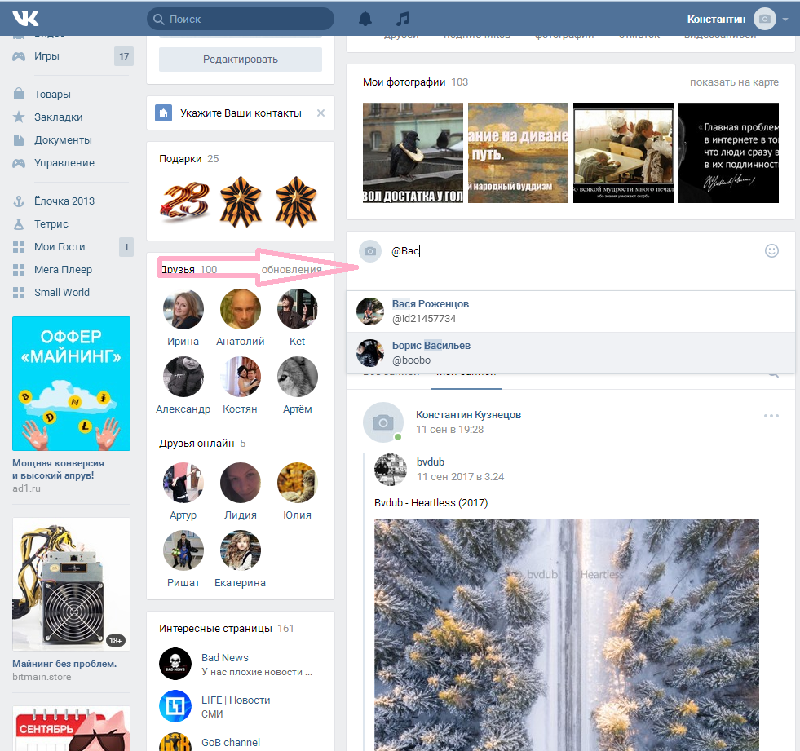 Например, @id*** (Имя человека).
Например, @id*** (Имя человека).
Также отметить друга или любого можно следующим способом:
Теперь давайте разберем все это дело на примерах
Отмечаем человека на записи первым способом
Заходим на свою страничку. Находим поле для записей, начинаем писать новую. В том месте, где необходимо отметить друга либо другого кого-нибудь ставим @ и начинаем вводить имя друга. Система сама его находит и подсвечивает аватарку и id. Нам осталось лишь нажать на него. Вы можете и сами, конечно ввести за @ id странички:
Вот что у нас получилось:
Имя в скобках мы, естественно, можем корректировать, например, затереть фамилию. После того, как вся запись будет заполнена, нажимаем на кнопочку «Отправить»:
Отмечаем человека на стене вторым способом.
Пишем в месте для записей . После вводим остальной текст записи и отправляем:
Получилось, в принципе то же самое, что и первым способом:
Оповещение об отметке
Тот, кого вы отметили у себя на стене, получит уведомление.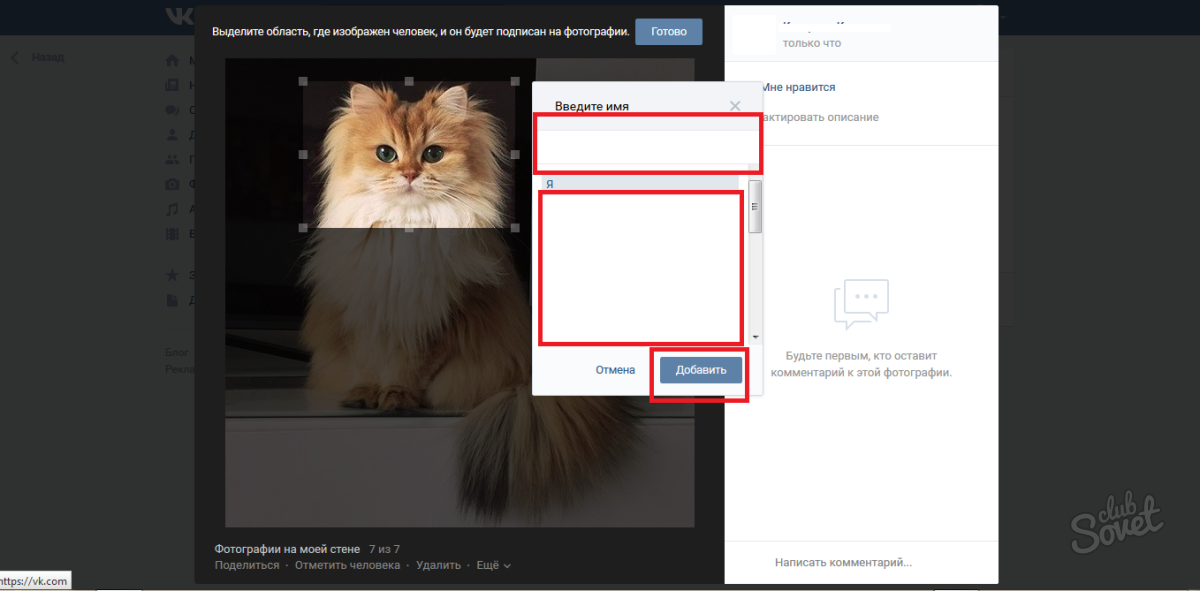 Точно также и вас, если кто-нибудь отметит, то вы получите уведомление следующего вида:
Точно также и вас, если кто-нибудь отметит, то вы получите уведомление следующего вида:
Вот и все, мы научились отмечать людей у себя в записях в социальной сети вконтакте.
Как упомянуть человека вконтакте с телефона. Как отметить человека на фото вконтакте. От слов к делу
class=»eliadunit»>
Загружая фотографии в социальную сеть Вконтакте, многие даже не догадываются о том, что здесь есть очень интересная функция, с помощью которой можно отметить друзей , изображённых на фото. Согласитесь, это очень удобно. Вы не только создадите необычную аватарку, но и привлечёте внимание всех знакомых, которые должны быть щедрыми на лайки.
- Откройте нужное изображение. Снизу, под фотографией, вы увидите надпись: «Отметить человека ». Нажмите на неё.
- Экран чуть потемнеет, а ваша мышка превратится в курсор. Начинаем действовать! Выделите человека (можно только лицо) которого вы хотите «подписать».

- Возле выделенной области появится окошко , в котором вы увидите список всех ваших друзей. Можно выбрать людей отсюда или написать любое имя и прозвище. В новой версии ВК разрешается выделить даже себя! Кстати, новая версия ВК хороша тем, что отмечать можно не только людей. Например, есть возможность выделить любой объект и подписать его название.
- Имена тех, кого вы уже «подписали», будут высвечиваться справа . При необходимости, вы можете удалить из списка ненужного человека. Тоже самое может сделать и друг, которого вы отметили на фото.
- После, нажмите на кнопку «Готово » вверху экрана. Поздравляю! Вы справились с задачей! Теперь любой, кто наведёт курсор мышки на имя человека, сможет понять кто это!
class=»eliadunit»>
- Подписанное вами фото автоматически отошлётся всем знакомым, которых вы отметили. Но если человек, отмеченный вами, не находится у вас в «друзьях», он не получит фото.

Если под фото нет надписи «Отметить человека », значит, ваше изображение находится в папке «Сохранённые фотографии». К сожалению, отметить друга в этом альбоме не получится. Вы можете либо перенести изображение в папку «Личные фото », либо опубликовать его на стене. Тогда возможность отметить человека вновь появится. Если же и это действие не помогло, значит, фотография защищена авторским правом, и, следовательно, воспользоваться данной функцией в ВК не получится.
Как узнать, отмечен ли я на фото в VK?Сделать это также не сложно. Слева, в главном «Меню », есть раздел «Фотографии ». Возле него написано число изображений, на которых вы отмечены.
Как убрать свое имя с фото во ВКонтакте?Если вы не желаете, чтобы ваше имя было на одном из фото, достаточно нажать на крестик напротив своей фамилии в правом углу экрана.
Вот, пожалуй, и все основные моменты. Как видите, отметить человека на аватарке стало гораздо проще и удобней! Надеюсь, данная статья помогла вам разобраться в тонкостях функций новой версии ВК.
Как видите, отметить человека на аватарке стало гораздо проще и удобней! Надеюсь, данная статья помогла вам разобраться в тонкостях функций новой версии ВК.
Социальная сеть ВКонтакте, будучи местом активного взаимодействия различных пользователей между собой, предоставляет достаточно обширные возможности. В состав этого функционала можно включить возможность беспрепятственно указывать в различных записях на своей стене и не только прямую ссылку на страницы других пользователей.
Каждый представленный способ указания ссылки на какого-либо пользователя не требует от вас использования каких-то дополнительных средств. Единственное, что нужно знать – соц. сеть ВКонтакте имеет огромное множество различных секретов, в том числе с технической стороны.
Все, что вам потребуется для того, чтобы отметить друга или любого другого пользователя сайта VK.com – это стандартные средства ВК и безусловно любой интернет-обозреватель. Кроме того, необходимо четко понимать, что вы не сможете совершенно бесследно указать ссылку на какого-то пользователя, так как он в любом случае получит соответствующее оповещение.
Оповещение о том, что пользователь был отмечен в какой-то записи на сайте ВК, полностью соответствует случаю с аналогичной отметкой на фотографиях.
В целом, процесс отметки пользователей в записях на стене является достаточно уникальным, так как действия не имеют, как правило, связи с графическим интерфейсом VK.com.
Каждая инструкция по тому, как отметить человека в записи, в равной степени подходит к совершенно любым типам заметок, будь то пост на стене сообщества или на личной странице.
После того, как тот или иной человек будет отмечен, его имя в записи станет помечено синим цветом, который характерен стандартным ссылкам в социальной сети ВКонтакте.
На сегодняшний день существует два актуальных метода указания людей в записях, которые сводятся к использованию одного и того же функционала, с одинаковым типом действия и возможностями.
Способ 1: ручной ввод
Первая методика заключается в том, чтобы использовать уникальный идентификатор пользователя социальной сети ВКонтакте. любого человека достаточно просто, кроме того, подойдет не только числовой, но и вручную введенный Айди.
любого человека достаточно просто, кроме того, подойдет не только числовой, но и вручную введенный Айди.
Обратите внимание, что благодаря предлагаемой инструкции вы можете указать ссылку не только на какого-то пользователя, но и на целое сообщество.
- Перейдите к сайту ВК и выберите запись, на которой вам требуется сделать отметку.
- Также указать ссылку на человека в записи возможно при создании нового поста.
- Теперь вам необходимо выбрать место в записи, где будет установлено имя пользователя ВК и создать на том месте квадратные скобки, разделенные между собой вертикальной чертой.
- Перейдите на страницу пользователя или группы, ссылку на которых собираетесь указать, и скопируйте уникальный идентификатор.
- В пространство между открывающей квадратной скобкой и вертикальной чертой вставьте скопированный адрес страницы.

- Далее вам потребуется вручную, или скопировав и вставив, прописать имя отмечаемого пользователя или целого сообщества.
- Все то, что находится до квадратных скобок и после, является стандартной зоной для ввода основного текста записи. Благодаря этому, вы можете беспрепятственно указать ссылку не на одну, а сразу на несколько страниц.
- После того, как запись готова к публикации, нажмите кнопку «Сохранить» или «Отправить» , в зависимости от типа записи, где вы устанавливаете отметку на страницу ВКонтакте.
Содержимое записи не играет никакой роли, кроме удовлетворения вашего желания.
Адрес может быть любым, в полном соответствии с возможными идентификаторами, то есть, набор букв или цифр, разделенных между собой нижним подчеркиванием. При несоблюдении указанных стандартов, весь прописанный текст будет отображаться в исходном варианте, а не в виде красивой ссылки.
Вы можете пометить весь текст записи как одну большую ссылку.
На этом все основные инструкции данного метода заканчиваются. В дополнение можно лишь сказать то, что данная методика является наиболее удобной, когда вам необходимо указать ссылку на стороннее сообщество или человека, которого нету в списке ваших друзей.
В дополнение можно лишь сказать то, что данная методика является наиболее удобной, когда вам необходимо указать ссылку на стороннее сообщество или человека, которого нету в списке ваших друзей.
Способ 2: выбор из списка
В этом случае от вас потребуется еще меньше действий, которые по своей структуре выполнения схожи с первым приведенным методом. Таким образом, вам также потребуется заранее выбрать запись, в которой необходимо сделать одну или и несколько отметок, а также скопировать идентификатор.
Главным отличием данного способа является возможность использования графического интерфейса ВКонтакте для автоматической прописки идентификатора и имени пользователя.
Инструкция в равной степени подходит для указания ссылки на пользователя или же целое сообщество. Условия связи вашего аккаунта и указываемой страницы полностью отсутствуют, то есть, благодаря автоматическому поиску по базе данных всей социальной сети, вы можете указать любую ссылку.
- Выбрав запись, куда вам требуется добавить текст с синей подсветкой, определите место, где необходимо вставить ссылку.
- Наберите на клавиатуре символ «@» или «*» .
- После этого немного ниже должна появится строка поиска идентификаторов социальной соц. сети ВКонтакте.
- Начните набирать имя пользователями или название сообщества.
- Отыскав среди совпадений нужную страницу, кликните по ней левой клавишей мыши для автоматического создания нужного кода.
- То, что находится до символа «@» или «*» , является непосредственно идентификатором указываемой страницы.
- В скобках сразу после ID прописывается имя, которое будет размещено в тексте и подсвечено соответствующим синий цветом.
- После указания нужных ID, сохраните или опубликуйте запись, чтобы удостовериться, что нужный текст отмечен правильно и позволяет произвести переход к нужной странице.
Поиск производится по стандартному алгоритму – от самого популярного к безызвестному, с учетом прямой связи вашего профиля с какой-либо страницей.
Зная аспекты кода, вы сами можете ввести ссылку вручную, равно как и в первом способе.
Отмеченный пользователь, при этом, получит оповещение. Если вами было указано сообщество, то уведомление не будет отправлено, но на ссылке это никак не скажется.
Данный способ хоть и является по-своему уникальным, однако имеет радикальные сходства с первым описанным методом. В частности, это касается того, что в обоих случаях происходит работа со внутренним кодом социальной сети ВКонтакте.
Помните, что каждый отмеченный вами человек может на полных правах пожаловаться на вашу запись и если жалоба будет уместна, то весь пост или же только отметка, будут удалены администрацией.
Желаем всего наилучшего при использовании соц. сети ВКонтакте.
В этой соцсети вы быстро отыщите своих друзей и знакомых. Это удобный инструмент для тесного общения и для простого поддержания связи. Ведь не обязательно постоянно писать всем своим знакомым постоянно, чтобы они вас не забыли. Иногда хватает простого лайка, приглашения в группу или обычной отметки в записи или на фото. Еще не знаете, как в ВК отметить человека? На самом деле это просто.
Ведь не обязательно постоянно писать всем своим знакомым постоянно, чтобы они вас не забыли. Иногда хватает простого лайка, приглашения в группу или обычной отметки в записи или на фото. Еще не знаете, как в ВК отметить человека? На самом деле это просто.
Зачем отмечать?
Отметка пользователя это удобный способ сообщить ему о чем угодно. Информация об отметке появится в его уведомлениях и он сможет быстро перейти по ссылке на отметку. Добавить отметку можно в разных местах. Если отметить вконтактера на фото или картинке, он быстрее посмотрит ее и оценит. К тому же любого пользователя можно упомянуть отметкой в текстовом посте. Это быстрый способ информирования. (Рекомендую статью о том раз и навсегда).
Упоминание в посте ссылкой
Для того, чтобы в статусе или в истории, рассказанной у вас на стене, отметился нужный вам человек из списка друзей, сначала напишите послание. В месте, в котором вы хотите вставить ссылку на друга, добавьте звездочку — *. После этого нужно начать писать имя друга и появится список с подходящими кандидатами. Останется только выбрать человека, которого вы хотели отметить, он появится на записи в виде ссылки.
После этого нужно начать писать имя друга и появится список с подходящими кандидатами. Останется только выбрать человека, которого вы хотели отметить, он появится на записи в виде ссылки.
Имя выбранного друга можно отредактировать, вписав любое слово, например обращение к нему. Так вы сможете сделать свое послание более личным. Еще одна особенность — если добавить id пользователя, отметка не пропадет, даже когда он сменит имя. Кстати, так можно отметить не только друга из списка, но и , на которую вы подписаны. Все эти действия можно проделать также и с телефона, в мобильном браузере.
Отметить одним нажатием кнопки
Для отметки человека на фото предусмотрена готовая функция. Вам нужно только открыть необходимое изображение в альбоме или на стене и нажать на кнопку «отметить человека». На картинке появится область выделения, легко изменяемая по размерам. Когда вы выберите нужную вам часть фотографии, останется только добавить человека. Отмечать таким способом можно лишь друзей из списка.
Ставить отметки на фото пользователи могут не только в альбомах на собственных страницах, но и на чужих. Поэтому нужно периодически проверять свои фото, чтобы на них не появились нежелательные отметки. На каждом фото есть значок редактирования в виде карандаша. В настройках приватности вы можете запретить другим пользователями ставить отметки на вашем фото. Тогда не придется в сообщении.
Предложите посмотреть
Чтобы отметить на фото человека, совсем не обязательно искать ту, где он изображен. Вы можете отмечать пользователей . Это простой и быстрый способ делиться информацией с друзьями. А если кому-нибудь не захочется быть отмеченным, он попросит об этом в комментарии. Или сам удалит метку. Для этого нужно нажать крестик рядом со своим именем в списке.
Вы уже знаете, как сделать свою страничку популярнее? Даже если у вас есть пара способов на примете, я раскрою вам самый простой. Чтобы не тратить собственное время и получить результат быстрее, отдайте судьбу своего аккаунта профессионалам.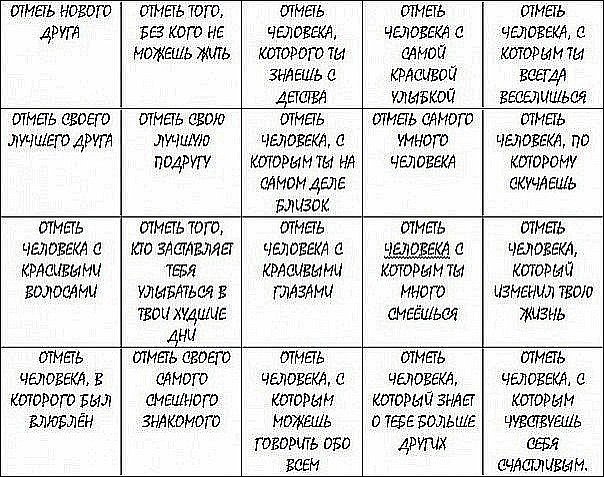 У имеется куча вариантов для привлечения внимания к вашему вк. Они легко преобразят и личную страницу, и целую группу.
У имеется куча вариантов для привлечения внимания к вашему вк. Они легко преобразят и личную страницу, и целую группу.
Чтобы всегда быть в курсе последних новостей, подписывайтесь на мои обновления. Введите свой email вверху страницы и новости будут приходить на вашу почту. А подписавшись на мою группу Вконтакте вы сможете видеть свежие статьи в своей новостной ленте.
Здравствуйте, уважаемые посетители. Вы, наверное, не раз видели, как у какого-нибудь пользователя социальной сети Вконтакте на стене отмечены некоторые другие люди (их имена подсвечены синим и выглядят в виде ссылок). Сегодня мы с вами научимся делать такие отметки.
Запомним два основных правила.
Чтобы отметить кого-то на стене в своей записи необходимо написать его id, а перед id поставить значок @. Например, @id*** (Имя человека).
Также отметить друга или любого можно следующим способом:
Теперь давайте разберем все это дело на примерах
Отмечаем человека на записи первым способом
Заходим на свою страничку. Находим поле для записей, начинаем писать новую. В том месте, где необходимо отметить друга либо другого кого-нибудь ставим @ и начинаем вводить имя друга. Система сама его находит и подсвечивает аватарку и id. Нам осталось лишь нажать на него. Вы можете и сами, конечно ввести за @ id странички:
Находим поле для записей, начинаем писать новую. В том месте, где необходимо отметить друга либо другого кого-нибудь ставим @ и начинаем вводить имя друга. Система сама его находит и подсвечивает аватарку и id. Нам осталось лишь нажать на него. Вы можете и сами, конечно ввести за @ id странички:
Вот что у нас получилось:
Имя в скобках мы, естественно, можем корректировать, например, затереть фамилию. После того, как вся запись будет заполнена, нажимаем на кнопочку «Отправить»:
Вот, что у нас получилось. Имя подсвечено и выглядит в виде ссылки:
Отмечаем человека на стене вторым способом.
Пишем в месте для записей . После вводим остальной текст записи и отправляем:
Получилось, в принципе то же самое, что и первым способом:
Как упомянуть человека ВКонтакте в беседе? Подобная функция может пригодиться в некоторых случаях. Выполнить данную процедуру легко, в нашей статье будет подробно разобрана вся схема.
Социальные сети стали частью нашей жизни. За последние годы они заменили иные сервисы для общения и даже телефонные звонки люди совершают все реже. Сейчас существует несколько порталов в данной категории, но самым популярным считается ВК.
Почему именно этот сайт стал лидером среди соцсетей? Перечислим вероятные причины:
- Портал изначально ориентировался на молодую аудиторию, которая проявляет высокую активность в интернете.
- Ресурс правильно продвигался в сети.
- Пользователи приглашали своих друзей, чтобы общаться с ними на данной площадке.
- На сайте предлагается множество полезных функций.
- Можно собрать всех своих друзей на одном портале для удобного общения.
- Предлагается создать собственную фототеку, отобрать для нее лучшие треки.
- Есть множество групп, можно среди них найти сообщество по интересам.
- Перечень функций постоянно увеличивается, специалисты работают над развитием социальной сети.
Одна из полезных возможностей для пользователей – упоминания. Зачем вообще необходима данная функция?
Зачем вообще необходима данная функция?
- Удается упомянуть человека в посте или в беседе.
- Дать на него ссылку для удобства других пользователей.
- Данный человек получит оповещение об упоминании.
- Функция достаточно удобная и может пригодиться во многих случаях.
Как упомянуть человека в беседе в ВК? Сделать это достаточно просто, в нашей статье будет предоставлен алгоритм действий.
Как упомянуть в ВК в беседе?
Часто люди пользуются компьютером для посещения социальной сети. На полной версии сайта упомянуть другого человека проще всего, удается быстро проставить метку. Для этого потребуется:
- Написать текст вашего сообщения.
- Когда нужно проставить имя со ссылкой на страницу, необходимо напечатать знак @.
- После него начните вводить имя пользователя.
- Система предложит подходящих друзей.
- Выберете из предоставленного списка нужного человека.
- Когда сообщение будет подготовлено, можно нажать на кнопку для отправки.

Как упомянуть человека ВКонтакте в беседе с телефона
Не все люди могут постоянно пользоваться компьютером для посещения ВК. Часто приходится заходить с телефона, чтобы ответить на сообщение, изучить посты в группах или послушать музыку.
Можно ли отметить человека в беседе на мобильной версии? Такая функция присутствует. Вам потребуется:
- Открыть мобильный браузер. Лучше пользоваться надежными и стабильными программами, например, Сафари и Хром.
- Зайти на мобильную версию ВК.
- Начать в беседе писать сообщение.
- Когда нужно оставить упоминание, введите значок @.
- Начинайте вводить имя.
- Аналогично полной версии, на мобильной предлагается список подходящих людей.
- Выберете среди них пользователя, которого нужно упомянуть.
- Когда сообщение будет дописано, отправьте его в беседу.
- В тексте появится имя пользователя с гиперссылкой на страницу.
Приложение
- Пользоваться им значительно удобнее, чем мобильной версией ВК.

- Приложение выпущено для популярных платформ.
- Программа постоянно обновляется и с каждым месяцем становится все лучше.
- Она потребляет не так много ресурсов.
- Программа подойдет для различных смартфонов, хорошо работает на аппаратах с низкой производительностью.
- Приложение позволяет быстро обмениваться сообщениями.
- В нем поступают уведомления для вашего удобства.
- Освоить программу удается в течение нескольких минут.
Как отметить человека в ВК в беседе в приложении? На момент написания статьи подобной функции в программе нет. Если вы начнете вводить знак @ с именем, то приложение не будет никак реагировать на него.
Почему разработчики до сих пор не добавили функцию упоминания в официальный клиент? Точные причины этого неизвестны. Возможно, на данном этапе реализовать подобную функцию в программе нельзя. Не исключено, что она будет добавлена в приложение в дальнейшем.
Пока же вы можете воспользоваться одним из доступных способов:
- Зайти в браузер на смартфоне, чтобы на мобильной версии сделать упоминание.

- Воспользоваться компьютером и полной версией сайта.
Вы узнали о доступных способах упомянуть человека и алгоритме действий. Внимательно изучите схему и попробуйте создать гиперссылку с именем при помощи наших инструкций.
(Python bot) Как отмечать людей в беседе через бота?
у меня интересный вопрос. У меня есть бот на vk(написан на Python). Как сделать так чтобы он через цикл мог отмечать определенным символом участников беседы? Например как можно сделать это в вк @id и человек отмечен и ему пришло уведомление. Только мне нужно чтобы бот написал символы $$$$$$$$$ и каждый символ $ отмечал человека в беседе. В ручную сделать никак, так как придется все время открывать код и добавлять нового человека.
Вот мой код
import vk_api
import random
import time
vk = vk_api.VkApi(token="021cad5014bf87033caafb6f6b3583a01018dbf391a48f05ea92a5b37e710c897d44278e13f66af7a1381")
app = Flask(__name__)
@app.route('/', methods = ["POST"])
def main():
data = json. loads(request.data)
if data["type"] == "confirmation":
return "0f05cbd9"
elif data["type"] == "message_new":
object = data["object"]
id = object["peer_id"]
body = object["text"]
if ("крут" in body.lower() or "cool" in body.lower()) and "полностью согласен! реально круто 😎" != body.lower():
vk.method("messages.send", {"peer_id": id, "message": "О да, это точно круто! 😎", "random_id": random.randint(1, 2147483647)})
elif "привет" in body.lower():
vk.method("messages.send", {"peer_id": id, "message": "Привет! Как жизнь?", "random_id": random.randint(1, 2147483647)})
elif "как дела" in body.lower():
vk.method("messages.send", {"peer_id": id, "message": "У меня все круто! Надеюсь у тебя также.", "random_id": random.randint(1, 2147483647)})
elif "начать" == body.lower():
vk.method("messages.send", {"peer_id": id, "message": "Ну шо, погнали. Команды гадай сам или спроси у Санчая.
loads(request.data)
if data["type"] == "confirmation":
return "0f05cbd9"
elif data["type"] == "message_new":
object = data["object"]
id = object["peer_id"]
body = object["text"]
if ("крут" in body.lower() or "cool" in body.lower()) and "полностью согласен! реально круто 😎" != body.lower():
vk.method("messages.send", {"peer_id": id, "message": "О да, это точно круто! 😎", "random_id": random.randint(1, 2147483647)})
elif "привет" in body.lower():
vk.method("messages.send", {"peer_id": id, "message": "Привет! Как жизнь?", "random_id": random.randint(1, 2147483647)})
elif "как дела" in body.lower():
vk.method("messages.send", {"peer_id": id, "message": "У меня все круто! Надеюсь у тебя также.", "random_id": random.randint(1, 2147483647)})
elif "начать" == body.lower():
vk.method("messages.send", {"peer_id": id, "message": "Ну шо, погнали. Команды гадай сам или спроси у Санчая. ", "random_id": random.randint(1, 2147483647)})
elif body.lower() == "бот, ссылку":
vk.method("messages.send", {"peer_id": id, "message": "Бро, подпишись vk.com/sanchbot", "random_id": random.randint(1, 2147483647)})
elif "ватафак" in body.lower():
vk.method("messages.send", {"peer_id": id, "message": "Ват ю сей, мен! Ватафак!", "random_id": random.randint(1, 2147483647)})
elif body.lower() == "тиха":
vk.method("messages.send", {"peer_id": id, "message": "Тсссссссссссс!", "random_id": random.randint(1, 2147483647)})
elif "флекс" in body.lower():
vk.method("messages.send", {"peer_id": id, "message": "О да! ФЛЕКСИМ! 😎", "random_id": random.randint(1, 2147483647)})
elif "яратам" in body.lower():
vk.method("messages.send", {"peer_id": id, "message": "Мин сине яратам! ❤", "random_id": random.randint(1, 2147483647)})
elif "татмак" in body.lower():
vk.
", "random_id": random.randint(1, 2147483647)})
elif body.lower() == "бот, ссылку":
vk.method("messages.send", {"peer_id": id, "message": "Бро, подпишись vk.com/sanchbot", "random_id": random.randint(1, 2147483647)})
elif "ватафак" in body.lower():
vk.method("messages.send", {"peer_id": id, "message": "Ват ю сей, мен! Ватафак!", "random_id": random.randint(1, 2147483647)})
elif body.lower() == "тиха":
vk.method("messages.send", {"peer_id": id, "message": "Тсссссссссссс!", "random_id": random.randint(1, 2147483647)})
elif "флекс" in body.lower():
vk.method("messages.send", {"peer_id": id, "message": "О да! ФЛЕКСИМ! 😎", "random_id": random.randint(1, 2147483647)})
elif "яратам" in body.lower():
vk.method("messages.send", {"peer_id": id, "message": "Мин сине яратам! ❤", "random_id": random.randint(1, 2147483647)})
elif "татмак" in body.lower():
vk. method("messages.send", {"peer_id": id, "message": "Мммм.. Татмаки, Родя сказал они вкусные", "random_id": random.randint(1, 2147483647)})
elif "добрый вечер" in body.lower():
vk.method("messages.send", {"peer_id": id, "message": "Добрейший вечерочек 😎", "random_id": random.randint(1, 2147483647)})
elif "доброе утро" in body.lower():
vk.method("messages.send", {"peer_id": id, "message": "Добрейшее утречко, господа 😎", "random_id": random.randint(1, 2147483647)})
elif "добрый день" in body.lower():
vk.method("messages.send", {"peer_id": id, "message": "Добрый день, сэр! 😎", "random_id": random.randint(1, 2147483647)})
elif body.lower() == "бот, поздоровайся":
vk.method("messages.send", {"peer_id": id, "message": "Экии привет", "random_id": random.randint(1, 2147483647)})
elif "что мне сегодня приготовить" in body.lower():
vk.method("messages.send", {"peer_id": id, "message": "Можешь приготовить мое сердечко ❤", "random_id": random.
method("messages.send", {"peer_id": id, "message": "Мммм.. Татмаки, Родя сказал они вкусные", "random_id": random.randint(1, 2147483647)})
elif "добрый вечер" in body.lower():
vk.method("messages.send", {"peer_id": id, "message": "Добрейший вечерочек 😎", "random_id": random.randint(1, 2147483647)})
elif "доброе утро" in body.lower():
vk.method("messages.send", {"peer_id": id, "message": "Добрейшее утречко, господа 😎", "random_id": random.randint(1, 2147483647)})
elif "добрый день" in body.lower():
vk.method("messages.send", {"peer_id": id, "message": "Добрый день, сэр! 😎", "random_id": random.randint(1, 2147483647)})
elif body.lower() == "бот, поздоровайся":
vk.method("messages.send", {"peer_id": id, "message": "Экии привет", "random_id": random.randint(1, 2147483647)})
elif "что мне сегодня приготовить" in body.lower():
vk.method("messages.send", {"peer_id": id, "message": "Можешь приготовить мое сердечко ❤", "random_id": random. randint(1, 2147483647)})
elif "нарут" in body.lower():
vk.method("messages.send", {"peer_id": id, "message": "Наруто - это круто!", "random_id": random.randint(1, 2147483647)})
elif "надевай очки" in body.lower():
vk.method("messages.send", {"peer_id": id, "message": "😎", "random_id": random.randint(1, 2147483647)})
elif "good morning" in body.lower() or "гуд монинг" in body.lower() or "гуд морнинг" in body.lower():
vk.method("messages.send", {"peer_id": id, "message": "Доброе утро! Хорошего вам дня ❤", "random_id": random.randint(1, 2147483647)})
elif "доброй ночи" in body.lower():
vk.method("messages.send", {"peer_id": id, "message": "Сладких снов ❤", "random_id": random.randint(1, 2147483647)})
elif "всем хорошего дня" in body.lower():
vk.method("messages.send", {"peer_id": id, "message": "И тебе хорошего дня!", "random_id": random.randint(1, 2147483647)})
elif "ех" in body.lower():
vk.
randint(1, 2147483647)})
elif "нарут" in body.lower():
vk.method("messages.send", {"peer_id": id, "message": "Наруто - это круто!", "random_id": random.randint(1, 2147483647)})
elif "надевай очки" in body.lower():
vk.method("messages.send", {"peer_id": id, "message": "😎", "random_id": random.randint(1, 2147483647)})
elif "good morning" in body.lower() or "гуд монинг" in body.lower() or "гуд морнинг" in body.lower():
vk.method("messages.send", {"peer_id": id, "message": "Доброе утро! Хорошего вам дня ❤", "random_id": random.randint(1, 2147483647)})
elif "доброй ночи" in body.lower():
vk.method("messages.send", {"peer_id": id, "message": "Сладких снов ❤", "random_id": random.randint(1, 2147483647)})
elif "всем хорошего дня" in body.lower():
vk.method("messages.send", {"peer_id": id, "message": "И тебе хорошего дня!", "random_id": random.randint(1, 2147483647)})
elif "ех" in body.lower():
vk. method("messages.send", {"peer_id": id, "message": "Еех!", "random_id": random.randint(1, 2147483647)})
elif "я ною" in body.lower():
vk.method("messages.send", {"peer_id": id, "message": "Вот именно! Че ты ноешь?!", "random_id": random.randint(1, 2147483647)})
return "ok"
method("messages.send", {"peer_id": id, "message": "Еех!", "random_id": random.randint(1, 2147483647)})
elif "я ною" in body.lower():
vk.method("messages.send", {"peer_id": id, "message": "Вот именно! Че ты ноешь?!", "random_id": random.randint(1, 2147483647)})
return "ok"
Как отметить человека в Фейсбук
Добрый день, уважаемые посетители! В разделе нашего сайта «Полезные советы» мы пытаемся ответить на некоторые вопросы, касающиеся Социальных сетей. Вы уже многое узнали из наших публикаций, что не может не радовать. Вот и сегодня мы попытаемся Вас научить, как отметить человека в Фейсбук. Зачем нам отмечать друзей и подписчиков в Facebook? Можно ведь просто написать пост и указать желаемого пользователя обычным или жирным текстом для выделения. Но в этом случае мы затрудним другим пользователям поиск этой личности. Нам, прежде всего, нужно сделать ссылку на человека в Фейсбук. Чтобы максимально упростить людям их жизнь в сети Фейсбук, мы можем легко сослаться на юзера.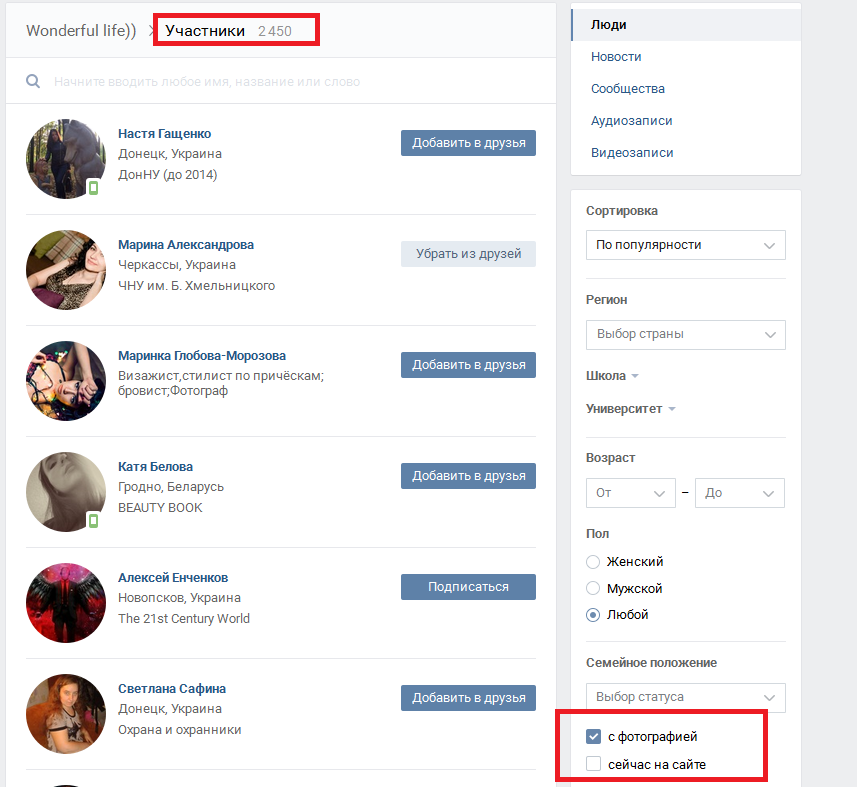 Также отметить человека нужно и в том случае, если мы его, например, цитируем.
Также отметить человека нужно и в том случае, если мы его, например, цитируем.
Фейс представляет нам разные возможности для выделения пользователя. Первое – это выделить или отметить ссылкой. Делается это очень быстро и предельно просто. Вы набираете имя Вашего друга, но перед этим прописываете значок @ – «собачка» или, как его еще называют – «а комерческое». Потом из выпадющего списка с фотографиями и именами выбираете нужного подписчика. Все. Ссылка готова.
Второе – это отметить человека по фотографии. Этот способ немного сложнее, но он более «продвинутый» что ли.
Вы можете отметить человека и на своем каком-либо фото, и на фото своих друзей. На любом фото в своих группах Вы как администратор группы Фейсбук можете это сделать. Итак, заходим к какому-то ни было своему другу или подписчику. Заходим в его фотографии. Затем выбираем фото с человеком, которого срочно нужно отметить. Открываем фотку во весь экран и кликаем внизу по ссылке «отметить на фото». Далелее кликаем по лицу человека на фото и видим, что вокруг него образовалась белая рамка (1 – на фото вверху).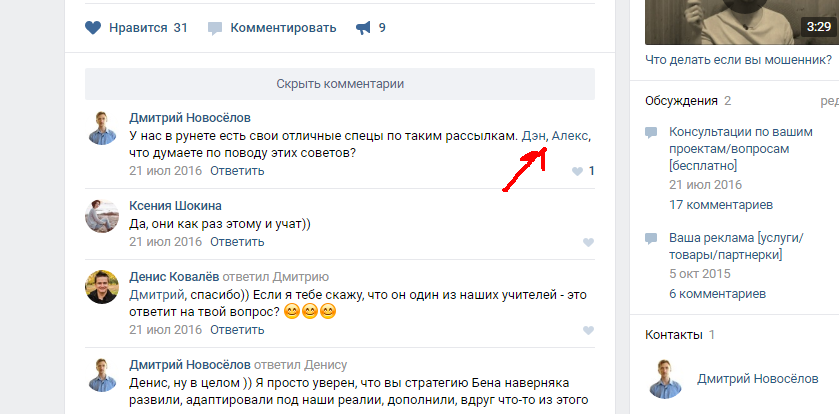 Под этой белой рамкой всплыло сообщение (2 – на верхнем рисунке), в котором Вы можете прописать имя или фамилию этого человека и выбрать его из выпавшего списка. Все, поздравляем! Вы отметили человека на фото и теперь в будущем при наведении и клике по этому пользователю Вы будете перенаправлены на его страницу.
Под этой белой рамкой всплыло сообщение (2 – на верхнем рисунке), в котором Вы можете прописать имя или фамилию этого человека и выбрать его из выпавшего списка. Все, поздравляем! Вы отметили человека на фото и теперь в будущем при наведении и клике по этому пользователю Вы будете перенаправлены на его страницу.
Как отметить человека в публикации Фейсбук
После всего, что мы с Вами уже научились, вопрос о том, как отметить человека в публикации Фейсбук, нас уже не особо волнует, так как сделать это намного проще, чем на фотографии.
Заходим на главную страницу FB. Публикуем какой-нибудь пост в поле «О чем Вы думаете» сверху посередине страницы. Вы пишите например: «Я провел прекрасно прошлый уик-энд со своей девушкой и вместо того, чтобы просто набрать имя и фамилию своей любимой, Вы набираете на клавиатуре «@имя девушки». При наборе первых пару символов перед Вами выпадающее окно с именами всех, у кого есть эти символы. Из предложенного списка контактов выбираете этого человека и кликаете левой кнопкой мыши на его профиль (1 – на рисунке). В итоге у Вас в посте не просто имя, а ссылка на профиль пользователя Фейсбука. Ничего сложного, правда? Отметим, что правильное и грамотное отмечание людей в Фейсбуке может поспособствовать росту лайков на Ваши публикации. Люди ведь так устроены, что они высоко ценят удобство.
Как отметить человека в комментарии Фейсбук
Еще один важный аспект – это как отметить человека в комментарии Фейсбук? Здесь все не сложнее, нежели в предыдущих инструкциях. Итак, мы зашли к кому-то на страницу и увидели там очень интересную публикацию. Мы не удержались, чтобы не оставить комментарий. Для этого в ФБ существует специальная ссылка внизу каждого поста (1 – на фото). Открывается поле 2, как показано на картинке. В это поле мы пишем все, что хотим сказать. При этом перед именем того человека, на которого хотим сослаться ставим символ @. По аналогии с предыдущей инструкцией и уже из выпавшего списка выбираем адресата. Нажимаем «Enter» – мы отметили пользователя в комменте Фейсбук. Удачи Вам дорогие посетители в познании Facebook, читайте нас, комментируйте, рассказывайте друзьям.
Как поставить сп встречается в вк
Регистрируясь в социальной сети, человек предоставляет часть личной информации для всеобщего доступа. Сюда также относятся данные о семейном положении. Указать свою занятость на любовном фронте или нахождение в активном поиске можно как с помощью компьютера, так и через телефон. Рассмотрим подробнее оба варианта.
Как поставить СП в ВК
Если кто-то еще не разобрался что значит сокращение «СП» поспешим объяснить. СП – это семейное положение. Каждый пользователь ВК может указать данную информацию в своем профиле. Так каждый посетитель страницы сможет без лишних вопросов узнать, в каких отношениях состоит ее владелец.
В настройках аккаунта получится установить следующие значения СП:
- не женат/не замужем – вариант уточняет данные пользователя, но в то же время не позволяет узнать слишком много;
- встречаюсь – указывает на наличие девушки/парня;
- помолвлен(а) – дает понять о предстоящем бракосочетании;
- женат/замужем – отношения человека находятся в официальном статусе;
- в гражданском браке – люди живут вместе, но не регистрировали свои отношения через официальные учреждения;
- влюблен/влюблена – расплывчатый статус, которые не дает конкретных представлений, но позволяет выразить сильное увлечение;
- все сложно – аналогичен предыдущему;
- в активном поиске – устанавливается с целью быстро найти вторую половинку.
Теперь пошагово разберемся, как поменять семейное положение в своем профиле ВКонтакте.
Смена СП через компьютер
Пользуясь соцсетью через ПК необходимо действовать следующим образом:
- Авторизоваться в своем аккаунте ВК.
- Кликнуть на уменьшенную копию аватарки в верхнем правом углу.
- Выбрать пункт «Редактировать».
- В блоке данных под названием «Основное» отыскать строку «Семейное положение».
- Нажать на строку и выбрать подходящий статус из выпадающего списка.
- Если был выбран статус влюблен(а), женат/замужем, помолвлен(а), встречаюсь или в гражданском браке, то ниже появится дополнительная строчка. В ней можно указать конкретного человека из тех, кто находится в списке друзей (после сохранения он должен будет подтвердить указанную информацию). Так статус приобретет более личный характер, позволяя гостям страницы перейти в профиль второй половинки ее владельца.
- Кликнуть по кнопке «Сохранить», чтобы изменения не потерялись.
Справка. В этом же окне можно указать прочие основные данные о себе. Например, дату рождения, город проживания, владение языками. Отдельно получится представить родственников: дедушек, бабушек, родителей, братьев и сестер, детей, внуков.
Смена СП через смартфон
Поменять или установить семейное положение с телефона получится двумя способами: с использованием официального приложения ВК и через мобильную версию соцсети, открытую в браузере.
При посещении ВКонтакте через мобильный браузер, чтобы поставить СП необходимо:
- открыть страницу личного профиля;
- в блоке «Информация» нажать на ссылку «ред.»;
- дальнейшие действия аналогичны указанным для полной версии сайта – потребуется выбрать статус, при необходимости указать профиль второй половинки и сохранить изменения.
Пользуясь приложением ВК, потребуется выполнить следующие действия:
- Запустить приложение.
- Нажать на три горизонтальные полоски, чтобы перейти в личный профиль.
- Под фотографией и именем нажать на ссылку «Редактировать».
- Указать СП, как описано выше. Сохранение данных не потребуется, в приложении этот процесс выполняется автоматически.
Следуя представленным в статье инструкциям, получится поставить семейное положение при использовании любой версии сайта или приложения. Указанный статус избавит от недопонимания со стороны других участников социальной сети, позволит выразить свою любовь к человеку или отыскать вторую половинку.
В рамках социальной сети вконтакте, у вас есть возможность поставить, так называемое, семейное положение. Это позволяет быстро узнать, какой статус отношений у пользователя. А это волнует очень многих участников, уж поверьте мне.
Итак, как поставить сп в вк ?
Что такое сп
Семейное положение — именно так расшифровывается это сокращение. Данный статус может принимать следующие значения:
- В активном поиске — самое время познакомится с таким пользователем
- Все сложно — а кому сейчас легко
- Влюблен
- Не женат (не замужем)
- Встречаюсь
- Помолвлен
- Женат
Самое время определиться, какой из предложенных вариантов вам подходит. Сейчас мы поставим его для нашей странички.
Как поставить сп вконтакте
Идем на свою страницу, находим под фотографией профиля ссылку «Редактировать страницу» . Нажимаем на нее.
Вы ведь уже определились, какой статус вам подходит? Теперь выберите его из списка «Семейное положение» .
Обратите внимание на следующий момент. Если вы ставите статус, который подразумевает отношения с другим человеком, то автоматически добавляется еще один пункт меню. В нем вам предлагают указать страницу вашего избранника/избранницы.
При желании вы можете указать человека, или оставить это поле пустым. Когда закончите, нажмите кнопку «Сохранить» .
Теперь информация о семейном положении будет отображаться на странице вашего профиля.
Ставим СП с телефона
Здесь процесс практически аналогичен. В основном меню нажимаем ссылку «Настройки» . Далее «Редактировать страницу» . И здесь устанавливаем статус семейного положения.
Если захотите спрятать эту информацию, и скрыть ее из блока основных данных о профиле, зайдите в настройки приватности, и запретите к просмотру пункт «Кто видит основную информацию моей страницы» .
Заключение
Для начала давайте ответим на вопрос что же такое СП ВК? Дада, именно так любит сокращать это понятие юная аудитория . С емейное п оложение Вк онтакте — это как и в нашей с вами обычной жизни статус отношений с противоположным полом, ну или же отсутствие оного.
Для мужчин следующие положения:
- Не женат;
- ВстречаюсьЕсть подруга;
- Помолвлен;
- Женат;
- Влюблен;
- Все сложно;
- В активном поиске.
Все статусы кроме первого и последнего предполагают наличие партнера, то есть если владелец аккаунта выберет один из оставшихся статусов, то ему будет предоставлен выбор из всех его друзей противоположного пола. Если партнер подтвердит семейное положение, то оно появится у обоих на страницах. О том как подтвердить семейное положение я расскажу чуть позже.
Если же пользователь ничего не выберет, а если быть точным, то выберет пункт «Не выбрано», то семейное положение не будет показываться на странице.
Для женской аудитории выбор ограничивается следующими статусами:
- Не замужем;
- ВстречаюсьЕсть друг;
- Помолвлена;
- Замужем;
- Влюблена;
- Все сложно;
- В активном поиске.
Чтобы поставить или изменить семейное положение необходимо на нашей странице аккаунта нажать на меню «ред.» (редактирование). После этого на новой странице появятся все наши данные: Имя, Фамилия, Дата рождения, Пол и т.д.
Чтобы выбрать нужный статус просто кликаем напротив ячейки «Семейное положение» и выбираем необходимый параметр. После этого внизу страницы нажимаем на кнопку «Сохранить». Чтобы проверить заходим на «Моя страница» и проверяем, если все верно, то оставляем. Если хотим сменить, то начинаем процедуру заново.
Как подтвердить семейное положение в ВК
После того, как вы выберете тот статус, который предполагает наличие партнера. На странице редактирования под перечнем всех сем.положений появится надпись «ожидается подтверждение от …».
Подтверждение партнера требуется от всех парных статусов кроме статуса ВлюбленВлюблена
В свою очередь у нашего партнера на странице редактирования основной информации появится дополнительная надпись «В вас влюбленвлюблена Иван Иванов». Чтобы подтвердить этот статус необходимо выбрать то же положение, что и у партнера и оно появится на вашей странице.
Семейные положения могут не совпадать, если один выберет «Помолвлен с ….», а другой «ЖенатЗамужем с..», то так и будет отображаться на странице каждого из них.
Как убрать или скрыть семейное положение ВК
Если вам по каким-то причинам надоела вся эта «Санта-Барбара» со всеми отношениями, то возможно убрать СП. Для этого необходимо среди статусов остановиться на первом — «Не выбырано» и сохранить его. После этого соответствующая строка не будет показываться на вашей страничке.
Чтобы скрыть свое семейное положение от чужих глаз нужно настроить приватность. Для этого переходим в меню «Мои Настройки» — вкладка «Приватность». Первый же пункт «Кто видит основную информацию моей страницы», именно он нам и нужен. Давайте кратко пройдемся по каждому из вариантов:
- Все пользователи — СП видно абсолютно для всех зарегистрированных пользователей;
- Только друзья — СП показывается только нашим друзьям;
- Друзья и друзья и друзей — объяснять, я думаю, не стоит;
- Только я — любоваться сем. положением будете только вы;
- Все кроме — вот сюда можно внести любого из ваших друзей;
- Некоторые друзья — на мой взгляд, самое оптимальное, если вы хотите хорошенько сократить список тех, кому будут видны ваши отношения. Нужно просто выбрать друзей из общего списка.
Узнать семейное положение Вконтакте
Даже если семейное положение скрыто, его можно узнать. Сейчас я расскажу как. Для этого нам необходимо
полные Имя и Фамилия нашего объекта и больше ничего.
- Вводим Имя и Фамилию в поиске, в разделе люди;
- Если нужный нам человек не появился среди списка, то вводим уточняющую информацию (Город, Университет, Возраст и т.д.), пока не найдем нужный нам «объект»;
- Теперь ищем с правой стороны в настройках расширенного поиска выбор по семейному положению;
- Начинаем перебирать по порядку СП;
- Если человек исчезает из списка, значит у него другой статус, проводим эту процедуру, пока не узнаем его сем.положение;
- Profit.
Изменить семейное положение на свое
Несколько лет назад при помощи некоторых манипуляций с кодом страницы можно было создать свое сем. положение, однако этот способ уже не работает. Но можно использовать другую фишку — быть влюбленным в «Админимстрацию», «Павла Дурова» или в «Deleted».
Отношения между мужчиной и женщиной всегда были предметом дискуссий многих ученых. Найти информацию о различных формах и видах отношений для каждого не составит труда.
В последнее время, социальные сети помогают нам самим определиться с видом отношений, со своим партнером. Какое-то конкретное семейное положение ВК любят ставить все девушки, но не все парни. Сегодня нам хотелось бы поговорить про семейное положение Vk, про его типы.
Достаточно понятна ситуация, когда парень не догадывается о том, что девушка имеет к нему какие-то чувства… Но совсем непонятна ситуация, когда девушка сама не может понять или определиться, с кем она дружит, с кем встречается, помолвлена или за кого выходит замуж. Достаточно типичная ситуация, когда представители женского и мужского пола не хотят, чтобы о их личной жизни знали другие люди. Это делается по двум причинам. Либо они не хотят, чтобы их любовники поняли, что они не единственные, либо они настолько уверенные в себе, что им просто все равно, что об их семейном положении подумают их близкие. Семейное положение ВКонтакте может выглядеть следующим образом: замужем (не замужем), женат (не женат), есть друг (подруга), встречается с. помолвлена (помолвлен), все сложно, все сложно с…, в активном поиске. Итак, никаких секретов! Рассмотрим всё по порядку.
- Итак, семейное положение «замужем/не замужем», «женат/не женат». С этим семейным положением все понятно. Любящие друг друга люди решили создать семью и закрепить свои отношения узами брака. Ведь брак – это, в любом случае, всегда хорошо (как и для самих брачующихся, так и для государства). Это семейное положение всегда вызывает умиление. Но и здесь есть свои веселые случаи. Когда заходите на страничку какой-нибудь Дикой Кошечки, и смотрите, что она замужем за каким-то «Пацаном с Района». Вы смотрите на их странички и с улыбкой на лице понимаете, что они оба школьники, и более того, учатся в восьмом классе. Наверное, половина из замужних или женатых друзей ВКонтакте – это всего лишь детские забавы. Ну, может, не половина, а четверть.
- Что касается положения «не женат (не жената)» – это, в принципе, то же самое, что и в «активном поиске», поскольку, в этом случае, пользователи никак не обозначают, что у них есть вторые половинки. И другие пользователи в социальной сети считают их свободными. Но, может быть, ситуация, что «есть друг, подруга», с которыми все сложно, и дабы не ставить положение «всё сложно», они ставят положение «не замужем (не женат)». Тоже вариант.
- Едем далее! Семейное положение «есть друг (подруга)». Это положение подразумевает под собой, либо то, что у пары только начало их отношений, либо то, что никаких серьёзных намерений на будущее у них нет. Также, для некоторых это положение означает свободные отношения. Для каждого – своё.
- Ещё есть семейное положение «Встречается с…». Немного похоже с положением «есть друг (подруга)». Только нет свободных отношений.
- Семейное положение «половлена (помолвлен)» – обычно, это положение ставят те пары, которые любят друг друга, возможно, живут вместе, и которые думают о совместном будущем. Брак в этом случае либо вообще не рассматривается, либо парень уже сделал своей возлюбленной предложение и у них скоро свадьба.
- И последнее – семейное положение «все сложно (все сложно с…)». Это положение не всегда понятно, так как невозможно понять, что у человека в голове. Возможно, что пара поругалась, и один из них решил таким образом (изменив семейное положение) рассказать об этом всем. Вообще, мы бы Вам не советовали ставить такое семейное положение, зачем выносить ссор из избы?
- Семейное положение «в активном поиске». Это семейное положение, в основном, выбирают либо те пользователи, которые уверены в себе, либо, наоборот, очень стеснительны. Когда Вы поставите себе это положение, будьте готовы к новым знакомствам, предложениям дружбы и всего остального.
Семейное положение в ВК показывает, с кем вы находитесь в отношениях на данный момент в настоящей жизни. Благодаря этому ваши знакомые и другие пользователи данного ресурса могут узнать о вашей личной жизни. Если вы не хотите стать объектом обсуждения лучше всего скрыть семейное положение Вконтакте от друзей
Чтобы сделать для начала нужно перейти в настройки своего профиля.
- На первой странице своего профиля справой стороны отыщите кнопку «Мои Настройки». Кликните по этому разделу.
- Из множества предлагаемых вкладок выберите пункт «Приватность»
- В поле «Моя Страница» вы увидите настройки посвященные информации о вашем профиле. Раскройте область меню. Кликните на значение «Только я». Внесенные вами изменения сохранятся в автоматическом режиме.
Проскрольте вниз. После всех настроек ВК предлагает вам посмотреть, как будет выглядеть ваш аккаунт, когда на него перейдет кто-либо из друзей. Если вы все сделали верно, любоваться своим семейным положением сможете только вы. При этом важно учитывать, в ВК нельзя скрыть отдельно только семейное положение.
Когда вы ставите настройки таким образом, ваши друзья и не смогут также посмотреть и всю основную информацию в вас.
Если вы хотите, чтобы только ваши некоторые друзья не видели, с кем вы находитесь в отношениях, выберите пункт в настройках «Все кроме…». Из общего списка выберите тех, с кем вы не планируете делиться подробностями своей личной жизни. Аналогичным образом, вы сможете настроить видимость данных о себе, только для самых близких , выбрав пункт некоторые списки друзей. Однако даже при таких настройках самые любопытные смогут выведать ваше семейное положение.
В обширном , есть дополнительные параметры, показывающие семейное положение. Если ввести имя или ник знакомого вам человека и по очереди перебрать каждое семейное положение из предложенных параметров, то можно выяснить в каких отношениях он сейчас находится.
Как поставить семейное положение Вконтакте
Перейдя в эту вкладку, первое, что вы увидите – основную информацию, которую вы добавляли при создании странички. Прямо под графой «Пол» есть меню, позволяющее поставить семейное положение. Если вы находитесь в отношениях с определенным человеком, выберите пункт, который больше всего вам подходит. Далее, ВК посоветует вам выбрать из списка друзей имя своего партнера. Для сохранения заданных параметров, кликните на кнопку «Сохранить». После того, как ваша половинка подтвердит отношения с вами на своей страничке, то напротив семейного положения на вашем профиле будет стоять избранника.
До подтверждения, у вас на страничке будет выведена запись «Есть друг/подруга».
Как убрать семейное положение в Вконтакте
Убрать семейное положение в Вконтакте также просто, как и его поставить. Уже в знакомом разделе редактирования также откройте меня для выбора СП.
Кликните по разделу «Не выбрано». Сохраните получившиеся результаты. Теперь в информации о вас, люди не будут видеть вообще никакого статуса, указывающего на ваши отношения с кем – либо.
Вконтакте есть графа «Семейное положение» , где вы можете указать статус ваших взаимоотношений с человеком и вообще отразить « степень своей свободы » . Рассмотрим подробнее данную возможность.
Как выбрать семейное положение
На главной странице под аватаркой ищем кнопку «Редактировать» и переходим в режим настроек самых основных данных вашего аккаунта. Под полем с выбором пола существует возможность сменить семейное положение, выбрав один из вариантов:
- не выбрано — оставить как есть и у вас не будет отображаться данный пункт
- не женат (не замужем)
- встречаюсь
- помолвлен (а)
- женат (замужем)
- влюблен (а)
- все сложно
- в активном поиске
- в гражданском браке
Для вариантов встречаюсь можно выбрать с кем, помолвлен (а) — жениха или невесту, женат (замужем) — соответственно жену или мужа, влюблен — в кого, все сложно — партнер, с которым у вас натянутые и непонятные отношения. Как мы видим, выбор не маленький, много возможностей выразить свою гамму чувств и жизненный статус. Также есть интересные особенности, при выборе партнера, с кем вы хотите связать статус, для влюблен (а) можно выбрать любого человека, достаточно указать ссылку на него и все.
Для остальных пунктов, где подразумевается выбор партнера, пользователь, которого вы указали, должен подтвердить на своей страничке факт ваших отношений. И выбрать уже можно только из друзей, так что убедитесь есть у вас в списке друзей будущий партнер и если нет, то добавьте его.
Как скрыть семейное положение Вконтакте
Существуют два способа. Можно не выбирать семейное положение, то есть опять переходим в режим основных настроек страницы и выбираем в графе «Семейное положение» пункт « Не выбрано» . Не забываем нажать кнопку «Сохранить» . После обновления страницы вы убедитесь в отсутствии всех статусов взаимоотношений.
Второй способ подразумевает работу с настройками приватности. Обратите внимание, что в в главном меню нет пункта «Настройки» . Стандартное отображение всех основных пунктов выглядит следующим образом:
Поэтому, чтобы перейти к настройкам данных, нужно в правом верхнем углу нажать на ваше имя и появится выпадающий список — в нем как раз находится то, что мы ищем:
Нажимаем «Настройки» , выбираем справа вкладку «Приватность» и регулируем параметры отображения вашей страницы.
Для того, чтобы скрыть семейное положение , воспользуйтесь любым из вышеперечисленных способов, других вариантов нет.
Для многих пользователей интернета социальная сеть ВКонтакте является нечто большим чем просто мессенджер для общения, поэтому не удивительно что многие из них ставят себе некий статус, также известный как семейное положение. Семейное положение или же просто СП служит неким зеркалом вашей личной жизни – показывает другим пользователям состоите ли вы с кем-то на данный момент в отношениях или нет…
Хотя, как оговорилась выше, данная функция в ВК довольно распространена, далеко не все знают, как работает семейное положение ВКонтакте. От сюда и возникает вопрос: — как в ВК изменить семейное положение, а также есть ли дальнейшая возможность поменять его на любой другой…
Что делать если строки, семейное положение нету?
Для начала давайте разберем одну небольшую проблемку, которая появляется в основном у новых, только что зарегистрированных пользователей. Проявляется данная неурядица в виде отсутствия СП на своей страничке. Для ее решения необходимо зайти в настройки странички, а точнее в раздел ее редактирования.
После чего, оставаясь в разделе «Основное», выбрать свой пол: парень – мужской, а девушка соответственно женский.
После этого СП отобразится в ваших настройках.
Как поставить или изменить семейное положение ВКонтакте
Поскольку площадка ВКонтакте для многих пользователей является не только мессенджером или новостным сайтом, а также сайтом для знакомств — поставить СП у себя на страничке бывает единственным верным решением если, к примеру, молодую и симпатичную девушку постоянно мучают, так званные ухажеры. Другим примером может служить пара влюбленных, которым ненужно лишнее внимание противоположного пола.
И так, для того чтобы поставить СП в ВК вы должны находится на главной страничке сайта (домашняя) и через основное меню сайта попасть в раздел «Редактирование».
Теперь, оставаясь в разделе «Основное», найдите строку «Семейное положение». Клацните ЛКМ по этой строке (по молчанию стоит «Не выбрано») и выберите нужный для вас тип отношений.
Далее чуточку подробнее о каждом из вариантов смотрите внизу гайда:
На есть друг / подруга
Если же в СП стоит «Есть друг» или «Есть подруга», то это в основном свидетельствует об отношениях на начальной стадии развития. Либо же, как вариант, такой выбор семейного статуса подразумевает свободное отношение между партнерами. То есть ничего серьезного.
На женат / замужем
Думаю, тут все и так понятно. Две любящие половинки решили создать семью и скрепить свои отношения узами брака, что хорошо не только для брачующихся, но и для страны в целом. Именно поэтому сейчас в их статусе стоит пометка женат/замужем.
На иные
Остальные же семейные положения встречаются гораздо чаще выше перечисленных:
Встречается – по сути тоже самое что и «Есть друг/подруга», только необходимо подтверждение второй стороной и подразумевает такой статус то, что пара состоит в серьезных любовных отношениях.
Помолвлен/помолвлена – такое СП ставят пары по-настоящему любящие друг друга, которые состоят в отношениях уже довольно долгий промежуток времени. Возможно такие пары даже живут вместе, однако возможность брака в таких отношениях даже не рассматривается.
Все сложно – с таким СП не всегда все понятно, возможно пара находится в соре или же один из партнеров решил таким способом (изменив «Встречается» на «Все сложно») намекнуть второй половине о своей обиде.
В активном поиске – такой вариант семейного положения подходит для тех пользователей ВК, которые на данный момент не состоят в отношениях вообще и таким образом показывают, что они готовы к новым знакомствам.
Как подтвердить семейное положение в ВК
Как только вы выбрали семейное положение «Встречаюсь», «Состою в браке», «Помолвлен» (в общем любое парное СП), то вам необходимо сообщить об этом своей половинке.
Дале вашей второй половинке необходимо зайти в раздел «Редактирование» своей страницы и оставаясь на вкладке «Основные» найти строку «Семейное положение».
Теперь ей (половинке имеется введу) остается выбрать тот же статус и указать вас как своего партнера. После нажать «Сохранить».
Готово, теперь вы обладатель парного СП со своим возлюбленным/возлюбленной.
Как убрать или скрыть семейное положение ВК
Но бывает и такое, что вы хотите скрыть семейное положение в ВК, но скажем не от всех, а лишь от неизвестных пользователей. Тут и образуется вопрос: как убрать СП в ВК?
Для этого зайдите в настройки странички и перейдите в раздел «Приватность». Далее в самом первом настроечном меню нажмите на «Кто видит основную информацию моей страницы» и из предложенного списка выберите пункт «Только Я».
Готово, сохранения в таком случае пройдут автоматически.
Как установить СП с телефона?
Тут процесс практически аналогичен, отличается он лишь тем, что все действия приходится выполнять не нажатием клавиш своей мыши, а пальцами по тачскрину.
В общем процесс следующий: заходите в «Настройки», затем «Редактировать страницу» и меняете семейное положение на нужное. Подтверждение парного СП проходит аналогичным методом.
Вывод
Что же, изучив данную статью вы с легкостью сможете выбрать не только подходящее для вас семейное положение, но и при желании скрыть его от посторонних глаз.
И напоследок маленький лайфхак. Если вам захотелось написать свое семейное положение, то вам необходимо зайти в редактирование профилем и выбрать СП «Влюблен/влюблена», а в ячейке выбора партнера пропишите следующие значения:
«Истории» в Instagram: все, что вы хотели о них знать, но боялись спросить
Как добавить и посмотреть историю, поделиться ей и удалить
Нажмите на фирменную иконку Instagram в виде фотоаппарата в верхнем левом углу экрана или просто смахните пальцем вправо по экрану в любой части своей ленты. Чтобы сделать фото, коснитесь значка кружка внизу экрана («Обычное») — для видео его надо удерживать пальцем. Чтобы выбрать уже имеющееся фото/видео из галереи на телефоне, нажмите на миниатюру галереи внизу слева или просто проведите пальцем вверх в любой части экрана. При этом можно выбрать сразу несколько фотографий и видеороликов.
Сделав или выбрав снимок, вы можете применить к нему один из фильтров, проводя по фото пальцем вправо или влево. Чтобы добавить к нему печатный текст, рисунок (или опять же текст) от руки, стикер (в Instagram в России его называют «наклейкой») и эмодзи, коснитесь соответствующих изображений вверху справа на экране. Выбрав значок наклейки, можно также указать местоположение, упомянуть пользователя с тегом @, добавить хэштег, гифку, сделать и добавить фото с фронтальной камеры телефона, задать вопрос или предложить другим пользователям задать вопрос вам, провести опрос с двумя вариантами ответа (вместо предлагаемых по умолчанию «да» и «нет» можно прописать собственные).
Удалить добавленный элемент можно, перетащив его вниз к иконке мусорного бачка внизу экрана.
Далее можно или сохранить свою историю, или сразу опубликовать, нажав внизу на «Ваша история» под знаком «+» в прерывистом кружке. Так она станет доступна всем подписчикам. Либо можно заранее выбрать внизу справа конкретного получателя или группу получателей.
Чтобы поделиться опубликованной историей в Direct, коснитесь иконки бумажного самолетика в нижнем правом углу фото или видео, выберите нужных пользователей и нажмите «Отправить». Чтобы story увидели в Facebook, Twitter, Tumbler или «Одноклассниках», ваш аккаунт там должен быть привязан к Instagram. Затем, создав историю, кликните на нее и нажмите «Еще», выберите «Поделиться в публикации…», «Далее» и отметьте желаемую соцсеть. В «Расширенных настройках» можно выбрать «Делиться публикациями на Facebook» — тогда в этой соцсети ваши фото- и видеоистории будут появляться автоматически.
Поторопились, случайно отправили историю на публикацию или просто передумали? Нет проблем — просто нажмите на собственную историю, коснитесь вертикального значка многоточия «Еще» в нижнем правом углу фото или видео, а затем выберите «Удалить».
Если, наоборот, хотите сохранить созданное (не только в ленте и потом в архиве), в том же «Еще» выберите «Сохранить фото/видео» — так оно появится в галерее в вашем телефоне.
Как сделать репост истории
В своей истории вы можете перепостить чужую публикацию из ленты — но только если аккаунт пользователя общедоступен и репосты его публикаций разрешены. Нажмите под фото или видео в ленте на иконку бумажного самолетика и выберите «Добавить публикацию в вашу историю». При этом каждый, кто будет просматривать вашу историю, увидит подпись реального автора контента (имя профиля в Instagram).
Репост именно истории можно сделать, только используя стороннее приложение — поищите в Google Play или App Store при помощи запросов story saver, story repost и т. п. В самом Instagram репостить чужие stories можно, только если вас там отметили с тегом @. В таком случае вы получите в Direct соответствующее сообщение и сможете добавить эту историю к себе, отредактировав, если нужно, в режиме предпросмотра.
Можно ли добавить несколько историй
Можно добавлять множество фото и видео, раз за разом повторяя алгоритм из предыдущего раздела, но все они будут объединены в одну общую «Вашу историю» и демонстрироваться последовательно. Переключаться между историями можно, касаясь экрана с левой или правой стороны.
Как добавить ссылку в истории
Добавить ссылку в истории могут не все пользователи — только обладатели подтвержденных аккаунтов и бизнес-аккаунтов, в числе подписчиков которых не менее 10 тысяч человек (если у вас личный аккаунт, по достижении такого количества подписчиков он автоматически получит бизнес-статус).
В этом случае, когда вы создаете историю, вверху справа, помимо обычных иконок, будет видно изображение пары звеньев цепочки. После клика на него откроется новое окно, где вы сможете добавить URL. В истории сама ссылка будет не видна, но внизу появится метка: «Еще», «Подробнее», «Установить», «Зарегистрироваться», и т. д., в зависимости от контента. Перейти по адресу можно, только проведя по этой метке пальцем вверх.
При этом пользователь, смотрящий вашу историю, сможет перейти по ссылку, только проведя по ней пальцем вверх.
Имейте в виду, что Instagram не отслеживает переходы и не ведет аналитику по URL-адресам, так что либо ставьте ссылку с редиректом, либо сокращайте ссылку с UTM-меткой через специальный сервис: Google URL Shortener, «Кликер» от «Яндекса», vk.cc от «ВКонтакте», Bitly и др.
Как отметить человека в истории
Самый простой способ отметить другого пользователя Instagram в своей истории — при создании истории кликнуть на значок наклейки вверху справа и выбрать уже готовый стикер «@упоминание»: вам останется только ввести имя пользователя.
Но можно набрать имя шрифтом другого размера и/или выделить его другим цветом (нажав на изображение пипетки — любым, доступным на фото/видео). Для этого нажмите вверху справа на иконку текста, выберите нужный размер шрифта и цвет, а затем поставьте символ @ непосредственно перед именем пользователя.
После этого на имя пользователя в истории можно будет нажать и перейти по ссылке на страницу его профиля, а сам человек получит уведомление о том, что его упомянули. Всего в одной истории можно упомянуть не более 10 человек.
Как добавить обложки для историй
Автоматически обложкой становится фото или первый кадр видео тех историй, которые вы добавили в раздел «Актуальное» (а сделать это можно при просмотре истории, нажав на «Выделить» внизу справа). Если хотите другую обложку, жмите на историю в «Актуальном» и выбирайте «Редактировать обложку» — так вы сможете изменить вид фото или видеокадра (например, увеличить зумом и подвинуть) либо выбрать любое фото из собственной фотогалереи в телефоне.
Музыка для историй — что это? Можно ли добавить в России?
В конце июня Instagram добавил в приложение новую функцию — возможность добавить музыку к истории непосредственно в момент создания истории. Для этого нужно нажать на значок наклейки вверху справа, а затем выбрать соответствующий стикер «Музыка» (Music). Так откроется аудиотека, где можно искать треки или выбрать что-нибудь в категориях «Популярное» (Popular), «Настроения» (Moods) и «Жанры» (Genres). Трек можно обрезать и добавить в историю отрывок длительностью от 5 до 15 секунд. При этом во время просмотра истории человек, кликнув на музыкальный стикер, увидит название трека и имя исполнителя.
В настоящее время функция работает нестабильно и вообще недоступна во многих регионах, в том числе в России, из-за проблем лицензирования музыкального контента. Поэтому вы не только не сможете добавить музыку при создании своей истории, но и не сможете прослушать ее в историях других пользователей. В таком случае единственный способ сделать музыкальную историю — провести видеозапись со звучащей за кадром музыкой или выбрать готовое видео с уже наложенной на него музыкой. Ну, или использовать старый добрый VPN, чтобы приложение не узнало ваш регион;-)
Впрочем, и в США многие пользователи жалуются, что даже в последней модели iPhone и новейшей версии Instagram у них нет музыкального стикера, а обращение в службу поддержки Instagram остается без ответа.
Скрытые истории — что это? Как скрыть чужую историю, узнать, кто смотрел вашу, и скрыть ее от конкретного человека
Надоел навязчивый поток историй в ленте от чрезмерно активных пользователей? Можете легко и просто его перекрыть. Для этого нажмите и удерживайте фото человека, чьи истории больше не хотите видеть, в верхней части ленты, выберите «Временно заблокировать» и затем «Скрыть историю». То же самое можно сделать и в профиле пользователя, открыв контекстное меню вверху справа. Чтобы вернуть показ историй, повторите и выберите «Разблокировать историю» (для Android-устройств) или «Показывать истории» (для iPhone).
Если же вы хотите скрыть собственные истории от кого-то, нажмите на значок контекстного меню, выберите «Настройки» внизу слева, найдите «Настройки истории» (Android) или «Управление историями» (iPhone), а там коснитесь «Скрыть мои истории от». Здесь откроется список ваших подписчиков, среди которых можно галочкой выбрать тех, от кого нужно скрыть ваши истории. Чтобы вновь показывать им свои истории, сделайте то же самое и снимите галочку.
Чтобы узнать, кто вообще смотрел вашу историю (а эта информация доступна только вам), откройте ее и проведите пальцем вверх. Здесь, в появившемся списке пользователей, тоже можно заблокировать нежеланных зрителей — кликните на значок контекстного меню справа от имени человека и выберите «Скрыть мои истории от username». Таким же образом можно скрыть свою историю от страницы места или хештега, которые вы в ней отметили.
Материалы по теме:
Как отметить человека в истории инстаграм на телефоне и компьютере
Автор Дмитрий Костин На чтение 6 мин. Опубликовано
Всем привет! Сегодня я вам буду рассказывать про то, как отметить человека в истории инстаграм с компьютера или телефона, чтобы явно указать тех, кто к ней имеет отношение. Причем, можно отметить как вашего друга, так и любых людей. Эта функция появилась еще год назад, но до сих пор ее актуальность только растет.
Как отметить человека на телефоне
Начнем с официального способа, который доступен в официальном приложении для телефона, которое вы можете скачать бесплатно с Play Market или AppStore. Для того, чтобы отметить в истории всех, кого нужно, вам предстоит выполнить несколько простых действий.
- Войдите в приложение на своем смартфоне и нажмите на свою аватарку в ленте историй.
- Добавьте любое фото или видео из галереии, плюс можете накидать какой-нибудь текст или эффекты. Но самое главное, чтобы отметить человека в истории, выберите режим ввода текста, нажав на символы Аа в правом верхнем углу экрана.
- Далее, начинайте вводить имя пользователя через значок Собачки (@). Например, я хочу найти своего друга Igor_wink. Тогда мне можно вводить что-нибудь типа @win, и программа автоматически предложит вам пользователей связанных с этим сочетанием. Первыми идут люди, связанные с вами, а потом все остальные. Мой друг стоит самым первым, поэтому на него я и нажму.
- После этого полное имя пользователя появится на экране. Зажав на нем палец, вы можете перетащить его в любой конец экрана. Также возможно изменить текст и размер надписи. Когда все будет готово, нажмите на значок «Ваша история», чтобы опубликоваться.
- Через некоторое время, вы можете зайти в Stories и посмотреть, как все сработало. Нажмите на имя, после чего вылезет краткая информация о пользователе. Если вы захотите перейти в его профиль, то нажмите на его имя и фамилию.
Как видите, сложного ничего нет.
Отмечаем человека в истории на компьютере с помощью SMMPlanner
К сожалению, способов отметить человека в истории инстаграм не так много. Я бы даже сказал, что их практически нет. Конечно, можно всегда поставить эмулятор мобильной операционной системы Android типа Blue Stacks и установить на него официальную мобильную версию, но лично я всегда стараюсь найти способ, как моэно обойтись без него. Но если выхода нет, то придется ставить Bluestacks.
Тем не менее, в данный момент есть отличный сервис, благодаря которому можно не только загружать фото в инстаграм с компьютера, но и добавлять истории. Сегодня речь пойдет о сервисе SMM Planner, который навернаяка знаком многим.
Регистрация и получение бесплатных баллов
Зайдите на сайт SMM Planner и пройдите простую регистрацию с подтверждением электронной почты. После этого войдите в ваш аккаунт.
По идее сервис платный, но вам дается на месяц 50 публикаций, которые вы сможете сделать бесплатно. Кроме того, независимо от того, сколько вы сделали публикаций, в новом месяце количество доступных бесплатных постов сново возвращается на отметку 50, но данное количество никогда не накапливается выше, если вы не оплачивали дополнительные тарифы.
Если вы захотите иметь 100 бесплатных публикаций в социальных сетях каждый месяц, то нажмите на кнопку «Посты» и выберите пункт «Получить еще». Вам нужно будет подписаться в официальные сообщества SMM Planner в ВК и фейсбуке, после чего вы получите по 25 ежемесячных постов дополнительно за каждую социальную сеть.
Работа в сервисе SMM Planner
Теперь, вам нужно активировать ваш аккаунт в инстаграмме, чтобы можно было публиковаться. Только сразу предупреждаю, что для этого придется ввести свой логин и пароль от аккаунта в инстаграме. Так что если вы не хотите этого делать, то придется искать другой способ, либо же менять учетные данные после очередного действия в сервисе.
- В левом меню выберите пункт «Аккаунты», после чего нажмите на кнопку «Instagram».
- После этого вам придется ввести учетные данные своего аккаунта, чтобы ваш профиль в инстаграмме синхронизировался с срервисом, а затем нажать на кнопку «Подключить».
- Теперь, выбираем меню «Создать пост» и жмем на кнопку «Запланировать». Особенность данного сервиса состоит в том, что нельзя сразу публиковаться, а можно только планировать пост. Но это не страшно, так как вы можете планировать хоть на 5 минут вперед.
- Далее, выбираем «Фото/Видео» и ставим галочку на пункте «Отправить как Stories». И сразу после этого нажмите на значок в нижнем углу фотографии, чтобы отметить человека.
- Когда мы переходим на страницу отметки, нам сообщают, что мы можем отметить 20 человек для обычной фотографии или 10 друзей для истории. Поэтому придерживаемся этих рамок. Чтобы отметить человека в истории, нажмите левой кнопкой мыши на фото, после чего появится небольшая строчка. Начинайте вводить имя пользователя, после чего нажмите на лупу. Сервис автоматом предложит вам сначала близких вам людей, а потом левых. Так как я нашел своего друга, то просто нажимаю на него и он будет отмечен. После этого нажмите ОК.
- Далее, спускаемся вниз фотографии и выбираем запланированное время для публикации нашего поста в истории, и нажимаем на ОК.
Все, что теперь остается, ждать выхода публикации в назначенное время. Сразу после этого в директ к пользователю придет сообщение о том, что его отметили в истории. Поэтому будьте уверены, что все, кому вы хотели показать свои Stories, увидят их.
Что делать, если сервисы не работают
К сожалению часто бывают, что любой интернет-сервис перестает работать для конкретной социальной сети. Приходится вновь искать что-нибудь рабочее. Но один способ будет актуален всегда. Несмотря на то, что я не очень люблю им пользоваться, потому что он очень громоздкий, да и я не люблю ставить лишние приложения на свой ноутбук, не смотря на то, что он у меня довольно мощный (Intel Core I7, 12 GB RAM), этот способ никогда не подводит. Я имею ввиду эмулятор Андроида Bluestacks.
Пользоваться им совершенно не сложно. Зайдите на официальный сайт программы и скачайте ее бесплатно, нажав на соответствующую кнопку. А дальше, просто установите ее как обычную программу.
Когда вы в нее зайдет, вам придется ввести свой адрес электронной почты для Play Market и установить официальное приложение instagram.
А теперь остается только зайти в свежеустановленное приложение с эмулятора и зайти под своим логином и паролем. Ну и, как вы уже наверное поняли, работайте по тому же принципу, что и в первом способе, когда мы отмечали друзей с телефона.
Как видите, отметить человека в истории в инстаграмме с телефона очень легко. С компьютера это делается чуть сложнее, но также выполнимо. В любом случае, я надеюсь, что статья вам понравилась и была для вас полезной. Не забудьте подписаться на мой блог, паблики в социальных сетях, и конечно же мой инстаграм. Увидимся в следующих статьях. Пока-пока!
С уважением, Дмитрий Костин
Китай использует «невольное признание» В.К. Сингха о ситуации в ЛАК, чтобы противостоять India-India News, Firstpost
Его комментарии также приобретают значение на фоне продолжающейся пограничной напряженности, из-за которой около миллиона индийских и китайских войск развернуты в восточном Ладакхе, и обе стороны демонстрируют признаки того, что окопались на долгое время.
Файловое изображение министра Союза В.К. Сингха.Новости18
Китай уловил комментарии союзного министра В.К. Сингха о том, что Индия «чаще переходила Линию фактического контроля, чем Народно-освободительная армия», чтобы противостоять позиции Индии по ситуации вдоль ЛАК.
«С Китаем наша граница никогда не была демаркирована. В течение определенного периода времени имели место нарушения, когда Китай говорил, что это мое восприятие ЛАК. Точно так же никто из вас не знает, сколько раз мы нарушали границы нашего восприятия. .Мы этого не объявляем. Китайские СМИ не освещают это. Но позвольте мне заверить вас, что если Китай совершил нарушение 10 раз, то, по нашему мнению, мы должны были сделать это как минимум 50 раз », — сказал Сингх репортерам в воскресенье.
Китай, не теряя времени, ухватился за заявление Сингха, поскольку отреагировал всего через день, назвав слова государственного министра «невольным признанием индийской стороны».
«Если Китай совершил нарушение 10 раз, мы должны были сделать это как минимум 50 раз». В. К.Сингх, государственный министр Союза Индии, также бывший генерал армии, случайно рассказал правду о ситуации на границе Китая и Индии. Это Индия нарушает статус-кво границ, и Китай должен на это отреагировать. pic.twitter.com/SzIdVEqtnM
— Ху Сицзинь 胡锡 进 (@HuXijin_GT) 7 февраля 2021 г.
Утверждение Сингха было особенно трудно проигнорировать или отвергнуть из-за чрезмерного усердия со стороны политика, поскольку он также является бывшим начальником штаба индийской армии и бывшим младшим министром иностранных дел.Учитывая, что Сингх сделал свое недавнее заявление, правительству будет трудно уточнить, ошибался ли он, лгал или игнорировал рассматриваемый вопрос.
Его комментарии также приобретают значение на фоне продолжающейся пограничной напряженности, из-за которой около миллиона индийских и китайских войск развернуты в восточном Ладакхе, и обе стороны демонстрируют признаки того, что окопались на долгое время.
Ответ Индии на обвинение Китая в преступлениях
Хотя никаких официальных комментариев со стороны Министерства иностранных дел по утверждениям Сингха и последующим комментариям из Китая не поступало, Индия всегда категорически отвергала обвинения в нарушениях и утверждала, что никогда не предпринимала никаких действий в ЛАК.Индия также обвинила Китай в недавнем ухудшении отношений.
Государственный министр иностранных дел В. Муралидхаран заявил на прошлой неделе Rajya Sabha, что попытки китайских военных в одностороннем порядке изменить статус-кво вдоль ЛАК серьезно нарушили мир и спокойствие в восточном регионе Ладакха.
«С апреля / мая 2020 года китайская сторона предприняла несколько попыток в одностороннем порядке изменить статус-кво вдоль ЛАК в западном секторе. На эти попытки наши вооруженные силы отреагировали соответствующим образом», — сказал Муралидхаран.«Китайской стороне также было ясно дано понять, что такие односторонние попытки недопустимы. Эти действия серьезно нарушили мир и спокойствие вдоль ЛАК в западном секторе», — добавил он.
Индийская армия также категорически отвергла претензии НОАК.
В сентябре 2020 года Индия решительно отвергла утверждения НОАК о том, что индийские солдаты незаконно пересекли Линию фактического контроля и вошли на южный берег озера Пангонг и горную местность Шенпао. «Ни на одном этапе индийская армия не пересекала ЛАК и не прибегала к использованию каких-либо агрессивных средств, включая стрельбу», — заявила индийская армия после китайских обвинений.
«В данном случае 7 сентября войска НОАК Китая пытались приблизиться к одной из наших передовых позиций вдоль ЛАК, и когда их отговорили, войска НОАК произвели несколько выстрелов в воздух в попытке «Чтобы запугать собственные войска. Это НОАК грубо нарушает соглашения и проводит агрессивные маневры, в то время как взаимодействие на военном, дипломатическом и политическом уровнях продолжается», — заявила индийская армия согласно сообщениям новостей того времени.
Ранее, в июне 2020 года, после инцидента в долине Галван, официальный представитель Министерства иностранных дел Анураг Шривастава заявил: «Индийские войска полностью осведомлены о расположении ЛАК во всех секторах приграничных районов Индии и Китая и неукоснительно соблюдают его. . Они патрулировали всю территорию ЛАК, в том числе долину Галван, в течение долгого времени. Вся инфраструктура, построенная индийской стороной, всегда находилась на ее собственной стороне ЛАК. Индийская сторона никогда не предпринимала никаких действий в пределах ЛАК. и никогда не пытался в одностороннем порядке изменить статус-кво.«
Индия также опровергала подобные утверждения в прошлом, но утверждения Сингха меняют ситуацию.
В ответ Индии на агрессию Китая исторически сложилось сочетание ее дипломатического и военного мастерства. С гигантскими военными бюджетами Китая и передовым вооружением НОАК Индии пришлось полагаться на глобальную поддержку, чтобы вести переговоры с позиции силы.
Согласно статье в The Indian Express, региональных стратегических группировок, таких как QUAD, и союзы с другими державами могут быть центральной точкой опоры в китайской стратегии Индии.
Россия также тихо поддерживала дело Индии в прошлом, несмотря на стратегические отношения с Китаем. Согласно отчету The Print, Россия отклонила просьбу Китая не продавать оружие Индии, несмотря на то, что Россия довольно сильно зависит от продажи оружия Китаю для поддержания собственного ВВП.
Индия также получила поддержку США как при администрации Трампа, так и при администрации Джо Байдена. PTI процитировала Эмили Дж. Хорн, пресс-секретаря Совета национальной безопасности (СНБ) Белого дома, которая сказала: «Соединенные Штаты обеспокоены постоянными попытками Пекина запугать своих соседей.Мы стоим вместе с нашими друзьями, союзниками и партнерами, чтобы способствовать нашему общему процветанию, безопасности и ценностям в Индо-Тихоокеанском регионе ».
Трамп в прошлом также резко критиковал «агрессивную позицию Китая вдоль индийско-китайской границы», которая, по его словам, «вписывается в более широкую картину китайской агрессии в других частях мира…»
Но глобальное сотрудничество стало ответом на историю агрессивной экспансионистской политики Китая и территориальных споров почти со всеми своими соседями.С другой стороны, Индия стойко придерживалась своей политики недопущения неспровоцированных ссор. Любое ослабление стратегической позиции Индии как миролюбивой ответственной демократии может иметь последствия в долгосрочной перспективе.
вакцины БЦЖ (вакцина против туберкулеза) | Vaccine Knowledge
Туберкулиновая кожная проба (также называемая пробой Манту) может быть проведена до того, как вам будет предложена вакцина БЦЖ. Если у вас на участке пробы образовалась твердая красная шишка, это положительный результат. Это означает, что ваша иммунная система уже распознает туберкулез, потому что вы подвергались этой болезни в прошлом.В этом случае вам не следует делать вакцину БЦЖ, потому что у вас уже есть иммунитет к туберкулезу, и вакцина может вызвать неприятные побочные эффекты. Если у вас нет реакции на кожную пробу, это отрицательный результат, и вы можете спокойно пройти вакцинацию БЦЖ.
Вакцина БЦЖ была введена в программу Великобритании в 1953 году. Сначала ее предлагали детям школьного возраста (14 лет), поскольку в то время туберкулез был наиболее распространен среди молодых людей. Заболеваемость туберкулезом в Великобритании уже падала и продолжала падать после того, как была введена вакцина.В 1960-х годах стало ясно, что среди людей, приезжающих в Великобританию из стран с высоким уровнем заболеваемости, больше случаев заболевания туберкулезом. На данный момент вакцинация БЦЖ была введена для детей, рожденных в Великобритании от родителей из стран с высоким уровнем заболеваемости туберкулезом. Вакцинация всех детей в возрасте 10–14 лет продолжалась до 2005 г., когда было решено, что заболеваемость туберкулезом среди населения в целом упала до такого низкого уровня, что универсальная вакцинация БЦЖ больше не нужна. В настоящее время британская программа нацелена на младенцев и детей, наиболее подверженных риску заражения туберкулезом, с целью предотвращения более серьезных детских форм туберкулеза.
Вакцина вводится непосредственно под кожу (внутрикожно), обычно в левое плечо. Это рекомендуемое место, чтобы в будущем можно было легко найти небольшой шрам, оставшийся после вакцинации, как свидетельство предыдущей вакцинации. Никакую другую вакцину нельзя вводить в ту же конечность, что и БЦЖ, в течение трех месяцев после этого из-за риска лимфаденита (увеличенного лимфатического узла, который становится инфицированным).
BCG означает «Bacillus Calmette-Guérin» и названа в честь двух французских ученых, разработавших первую противотуберкулезную вакцину — Альбера Кальметта и Камиллы Герена.
«Индии необходимо подготовиться к тому, чтобы делать уколы от коронавируса по 1 кр в день»: д-р NITI Aayog В.К. Пол
ОПУБЛИКОВАНО 27 МАЯ 2021 ГОДА 20:39 IST
О видео
- Член NITI Aayog (Здравоохранение) Д-р В.К. Пол сказал, что Индии следует подготовиться к введению одного крор уколов Covid-19 в день. Д-р Пол сказал, что Индии необходимо подготовиться таким образом, чтобы эта отметка была достигнута за несколько недель. «Нам нужно будет подготовиться к тому, чтобы давать один крор доз в день, это скоро станет возможным. Мы смогли вакцинировать людей 43 миллионами доз в день, поэтому мы должны довести это количество до 73 миллионов в день в следующие несколько недель.Цель должна заключаться в том, чтобы каждая доза вакцины доходила до граждан Индии », — сказал он. Д-р Пол возглавляет Национальную группу экспертов по вакцинам против COVID-19 (NEGVAC).
[ПОХОЖИЕ ВИДЕО]
Наблюдайте: персонал SDRF в наборах СИЗ несет пациента с положительным диагнозом Covid в Уттаракханде
ОПУБЛИКОВАНО 28 МАЯ 2021 ГОДА, 16:37 IST
КризисCovid: CM Kejriwal из Дели наметил процесс разблокировки и предупредил
ОПУБЛИКОВАНО 28 МАЯ 2021 ГОДА, 15:15 IST
«Правительство помогает вирусу…»: Рахул Ганди критикует премьер-министра Моди из-за Covid, вакцины
ОПУБЛИКОВАНО 28 МАЯ 2021 ГОДА 14:48 IST
Может ли перепутывание доз вакцины быть опасным? Лучшие официальные ответы правительства
ОПУБЛИКОВАНО 28 МАЯ 2021 ГОДА 13:03 IST
Watch: «Кислородный экспресс» с 66 тоннами ЖИО прибыл в Мадурай Тамил Наду
ОПУБЛИКОВАНО 28 МАЯ 2021 ГОДА 8:47 IST
Обновление Covid: B.Вариант 1.617 сейчас в 53 странах; Сообщения о «искусственных» вирусах в FB
ОПУБЛИКОВАНО 27 МАЯ 2021 ГОДА 23:50 IST
«Индии необходимо подготовиться к тому, чтобы делать уколы от коронавируса по 1 кр в день»: доктор В.К. Пол из NITI Aayog.
ОПУБЛИКОВАНО 27 МАЯ 2021 ГОДА 20:39 IST
Covid | Центр отвергает обвинение в «несообщаемых смертях», называя его «полностью безосновательным».
ОПУБЛИКОВАНО 27 МАЯ 2021 ГОДА, 19:53 IST
Covid: Стоит ли сдавать тест на антитела после обоих уколов? Ответы NITI Aayog
ОПУБЛИКОВАНО 27 МАЯ 2021 ГОДА, 18:43 IST
Происхождение Covid: отчет о заказах Джо Байдена за 90 дней; ищет вклады в вопросе Китая
ОПУБЛИКОВАНО 27 МАЯ 2021 ГОДА 12:34 IST
«Главный вывод Covid — нам нужен менее рискованный мир»: EAM Jaishankar
ОПУБЛИКОВАНО 27 МАЯ 2021 г. в 10:37 IST
ОбновлениеCovid: исследование происхождения вируса в США; 8 предложений Lancet Panel для Индии
ОПУБЛИКОВАНО 27 МАЯ 2021 ГОДА в 01:01 IST
‘Даже их отцы не могут меня арестовать’: видео Ramdev, опубликованное Конгрессом в Твиттере
ОПУБЛИКОВАНО 26 МАЯ 2021 ГОДА 21:19 IST
Covid | «К концу года мы сможем вакцинировать 60 миллионов человек»: ведущий врач
ОПУБЛИКОВАНО 26 МАЯ 2021 ГОДА 20:10 IST
«Правительство Дели обсуждает количество Sputnik V»: Кеджривал на фоне нехватки вакцины против Covid
ОПУБЛИКОВАНО 26 МАЯ 2021 ГОДА, 18:15 IST
Индия — «атманирбхар» в защите своего народа: ВК Нити Айог Пол
АНИ | Обновлено: 16 января 2021 г., 19:38 IST
Нью-Дели [Индия], 16 января (ANI): После вакцинации от COVID-19 в AIIMS в Дели в субботу член NITI Aayog В.К. Пол сказал, что страна продемонстрировала, что она может быть «атманирбхаром» в защите своего народа, производя вакцины в короткий промежуток.
«Сегодня мы продемонстрировали, что можем быть« атманирбхаром »в защите людей в Индии, используя передовые технологии, такие как создание вакцин за короткий период времени. У нас есть две вакцины, произведенные в Индии, лицензированные сегодня, и обе являются отличными вакцинами», — сказал Д-р В.К. Пол.
Он также призвал людей принять вакцинацию, добавив, что клинические испытания вакцин в других странах все еще продолжаются.
«Испытания фазы 3 еще продолжаются. Испытания фазы 3 даже Pfizer, Moderna все еще продолжаются, но посмотрите на данные, преимущества огромны по сравнению с риском.«Мир решил двигаться вперед, извлекать выгоду и обеспечивать то, что необходимо на этом этапе», — сказал он.
Далее он сказал, что безопасность без сомнения доказана на тысячах людей и что нужно уважать научные процессы, которые разворачиваются в совершенно разных, трудные и необычные обстоятельства.
«Сегодня доступны две великие вакцины. Какую бы вакцину вам ни назначили, примите ее », — добавил он.
Ранее в тот же день премьер-министр Нарендра Моди запустил кампанию вакцинации Индии против нового коронавируса с помощью видеоконференцсвязи.
Объявленная как крупнейшая в мире программа вакцинации, охватывающая всю территорию страны, эта кампания направлена на то, чтобы в первую очередь сделать прививки миллионам медицинских и передовых работников и охватить примерно 3 миллиарда человек к концу своей первой фазы.
Орган по регулированию лекарственных средств Индии в настоящее время одобрил две вакцины. Институт сыворотки Индии в Пуне разработал вакцину Ковишилда, разработанную AstraZeneca и Оксфордским университетом, а Коваксин был разработан компанией Bharat Biotech в Хайдарабаде в сотрудничестве с Индийским медицинским советом по исследованиям (ICMR) и Национальным институтом вирусологии.(ANI)
Индия «атманирбхар» в защите своего народа: ВК Пол Нити Айог
Д-р В.К. Пол, член (Здравоохранение), NITI Aayog (Фото / ANI)
Нью-Дели (Индия), 16 января (ANI): После заражения COVID Вакцина -19 в AIIMS в Дели в субботу Член NITI Aayog В.К. Пол сказал, что страна продемонстрировала, что она может быть «атманирбхаром» в защите своего народа, сделав вакцины в короткие сроки.
«Сегодня мы продемонстрировали, что можем быть« атманирбхаром », защищая людей в Индии, используя передовые технологии, такие как создание вакцин за короткий период времени.У нас есть две вакцины, произведенные в Индии, лицензированные сегодня, и обе являются отличными вакцинами », — сказал д-р В.К. Пол.
Он также призвал людей принять вакцинацию, добавив, что клинические испытания вакцин в других странах все еще продолжаются.
« Фаза 3 испытания все еще продолжаются. Фаза 3 испытаний даже Pfizer, Moderna все еще продолжается, но посмотрите на данные, преимущества огромны по сравнению с риском. Мир решил двигаться вперед, извлекать выгоду и обеспечивать то, что необходимо на этом этапе », — сказал он.
Далее он сказал, что безопасность без сомнения доказана на тысячах людей и что нужно уважать научные процессы, которые происходят в совершенно разных, сложных и необычных обстоятельствах.
«Сегодня доступны две отличные вакцины. Какую бы вакцину вам ни назначили, пожалуйста, примите ее», — добавил он.
Ранее в тот же день премьер-министр Нарендра Моди начал кампанию вакцинации Индии против нового коронавируса с помощью видеоконференцсвязи.
Объявленная как крупнейшая в мире программа вакцинации, охватывающая всю территорию страны, кампания направлена на то, чтобы в первую очередь сделать прививки миллионам медицинских и передовых работников и охватить примерно 3 крор человек к концу своей первой фазы.
Регулирующий орган Индии по лекарственным средствам в настоящее время одобрил две вакцины. Институт сыворотки Индии в Пуне разработал вакцину Ковишилда, разработанную AstraZeneca и Оксфордским университетом, а Коваксин был разработан компанией Bharat Biotech в Хайдарабаде в сотрудничестве с Индийским медицинским советом по исследованиям (ICMR) и Национальным институтом вирусологии. (ANI)
Наш блог — Ортодонтические брекеты Invisalign — North San Antonio TX
Миллионы людей в Сан-Антонио, штат Техас и за его пределами, носят зеленую одежду на улице Св.День Святого Патрика, чтобы они могли проявить свой дух к празднику и не быть ущемленными. Хотя вам может быть легко надеть зеленую рубашку, носить пуговицу, посвященную Дню Святого Патрика, или надеть пару туфель изумрудного оттенка, если вы заядлый энтузиаст Дня Святого Патрика, вы можете попробовать что-то другое. в этом году. Доктор Чари-Редди придумал несколько идей, которые помогут вам поднять настроение праздника на новый уровень:
Посетите Грин-Ривер в Чикаго
Если вы окажетесь недалеко от Города ветров во время св.Патрика или вы думаете о поездке, не упустите возможность сходить в центр города, чтобы посмотреть на масштабный праздник, который начинается, когда город окрашивает реку в ярко-зеленый цвет. Согласно Chicago Sun-Times, Чикаго отмечает праздник в соответствии с этой традицией уже более 50 лет, и ежегодно десятки тысяч людей собираются, чтобы засвидетельствовать загадочный процесс умирания и потрясающий результат.
Дон Зеленая краска для лица
Как заядлый спортивный фанат в день игры, вы можете использовать зеленые краски для лица, чтобы продемонстрировать свой энтузиазм по поводу этого праздника.Избегайте высыпаний или аллергических реакций, используя только краски, специально предназначенные для нанесения на кожу. Немного краски для лица может покрыть большую площадь, поэтому проявите изобретательность и украсьте всю семью в День Святого Патрика.
Ешьте зелень весь день
Не любите зеленые яйца и ветчину? С ростом популярности зеленых смузи сейчас самое лучшее время, чтобы увлечься этим увлечением здоровьем. Чтобы создать зеленый смузи без помощи пищевого красителя, вы можете просто смешать большое количество листовых зеленых овощей, таких как шпинат или капуста, с ингредиентами, которые вы обычно используете для приготовления смузи, такими как фрукты, лед, молоко. , или сок.Сохраняйте тенденцию в течение дня, используя те же овощи для приготовления зеленого супа, яичного салата или партии ярко-зеленой выпечки. В качестве дополнительного бонуса вы получите здоровую дозу витаминов, не меняя вкуса большинства этих продуктов.
Если ваш прежний праздничный распорядок устарел, оставьте зеленую футболку в ящике и попробуйте один или все эти советы. Не удивляйтесь, если вам так весело, что вы решите начать новую ежегодную традицию Дня Святого Патрика! Счастливого дня святого Валентина.День Пэдди от ВК Ортодонтия!
Как заставить человека упомянуть ВКонтакте. Как отметить человека в посте ВКонтакте: простые способы
Итак, сегодня мы с вами научимся отмечать человека на записи в «Контакте». У этого простого действия есть несколько решений. Кроме того, это очень полезно, особенно если вы используете его с другими уловками, касающимися сообщений. Например, с прикреплением записок на стены. Позвольте нам как можно скорее начать с вами изучение поставленного вопроса.
Зачем это нужно
Прежде чем отмечать человека в «Контакте», стоит разобраться, зачем вообще это нужно.Ведь кто-то считает эту возможность бесполезной. Но это совсем не так.
Довольно часто эта функция используется в самых разных сферах. В частности, в тех, которые публикуют новости о добросовестных работодателях и мошенниках. Очень интересное приложение. Теперь, когда мы знаем цель «привязки» человека к сообщению, давайте попробуем разобраться, как отметить человека в записи в «Контакте».
Сбор информации
Первое, что от нас может только потребоваться — это получить необходимую информацию о пользователе социальной сети.Есть один очень важный момент — если человек не зарегистрирован во ВКонтакте, то отметить его в посте будет просто невозможно. Почему?
Дело в том, что у каждой зарегистрированной страницы есть свой так называемый ID, который будет использоваться при линковке. Написано в адресной строке. А вот незарегистрированные пользователи не имеют ID ВКонтакте.
Как я могу получить этот номер от существующего человека в социальной сети? Для этого достаточно зайти в его профиль и посмотреть в адресной строке браузера.Там будет записан адрес, а затем IDxxxxx, где xxxxx — соответствующий номер страницы. Он нам нужен. Выделите его и скопируйте. Теперь вы можете подумать дальше, так как в «Контакте» отметьте человека на записи.
Заполнить форму
Теперь остается одно дело — придумать пост, а потом написать его текст. И в нужном месте вставьте специальную форму, которая нужна для привязки страницы человека к сообщению. Что это за функция? Давай познакомимся с ней.
Если вы задумались, как отметить человека в записи в «Контакте», то вам просто нужно иметь его ID профиля.После написания поста в желаемом месте вставьте следующую форму: [адрес профиля / отображаемое слово]. Адрес здесь — не что иное, как удостоверение личности человека. Слово — это фраза или выражение, которые будут перенаправлять пользователей на свою страницу.
Для друзей
Есть еще один очень простой подход, который поможет ответить на вопрос, как отметить человека в «Контакте» в записи. Дело в том, что если этот человек есть в вашем списке друзей, то вы не можете использовать никакие формы и ID.Все получится в несколько раз проще.
Перед тем, как написать пост, нажмите на «звездочку» на клавиатуре. После этого у вас будет список друзей. Выберите там друга и нажмите на надпись. Затем напишите слово или фразу, которые будут отображаться в посте как редирект. Это все.
Осталось только начать писать сообщение через пробел. Теперь отправьте его и посмотрите на результат. Это все. Вы умеете в «Контакты» отмечать друзей на записи в несколько кликов.Как видите, это не так сложно, как может показаться на первый взгляд.
Хотите поздравить любимого человека на своей странице ВКонтакте, упомянуть друзей или знакомых в посте, пригласить определенных людей на мероприятие? Тогда вам просто нужно отметить их в записи, чтобы они получили уведомление о вашем посте. А также, чтобы другие ваши друзья из социальной сети могли видеть, кто прячется за именами, которые вы указали в сообщении. О том, как отметить человека в записи ВКонтакте, мы подробно расскажем в этой статье.
Как это будет выглядеть?
Знак в посте будет выделяться на фоне основного черного цвета с синим оттенком букв. Более того, это интерактивная ссылка. Достаточно щелкнуть мышью по имени (или другому слову, которым вы подписали своего друга, знакомого) или тапнуть по нему на экране смартфона, как пользователь появится на странице человека, которого вы упомянули в записи. Согласитесь, очень удобно.
По таким кликабельным ссылкам в одной записи может быть упомянуто практически неограниченное количество людей (длина одного пост-текста в ВК вполне приличная).Однако в сети ВКонтакте таким способом можно отметить только тех людей, которые зарегистрированы на этом сайте. Пользователи, у которых есть учетные записи, например, только в Facebook, Одноклассниках, не могут быть упомянуты в своей записи. Как вставка таким образом ссылки на сторонний ресурс.
А теперь перейдем непосредственно к тому, как отметить человека на стене ВКонтакте.
Отмечаем человека в записи: первый способ
Сразу скажем: упоминание человека в посте — очень простая манипуляция.Скоро вы сделаете это чисто автоматически.
Итак, как отметить человека в посте ВКонтакте:
- Во вкладке «Новости» или на стене своей страницы нажмите «Запись», «Новая запись».
- Перейти к «Что нового?» Текстовое окно.
- Напишите вводный текст.
- Там, где следует указать значение человека, поставьте значок «собака» («@»).
- Сразу без пробела начните набирать имя друга — точно так, как он подписался во ВКонтакте.Например, «@ Маша Иванова».
- Вам даже не нужно называть полное имя — по мере набора слова система предложит товарищам имена, начинающиеся с этих букв — нажмите на нужное имя во всплывающем сообщении.
- Один секрет, как отметить человека в записи ВКонтакте: как выбрать друга из списка, в текстовом поле после «собаки» будет ссылка на его страницу, а затем имя, которым он подписано, в скобках. Наш пример: (Маша Иванова).Наведя курсор внутри скобки, вы можете изменить это имя, которое человек в сети обозначил себе, на любое другое: (Машенька), (Мария Петровна), (моя лучшая подруга) и т. Д.
- Вы сделали Это? Поставьте пробел и продолжайте свой рассказ.
- Введите текст, опубликуйте сообщение. Имя друга теперь будет в нем синей интерактивной ссылкой.
Отмечаем человека в записи: второй способ
Как записать человека в ВКонтакте? Мы покажем вам немного другой способ:
- Нажмите «Новая запись» в «Новостях» или на стене — не только вашей, но и общедоступной, группы, в которой вы хотите опубликовать.
- Введите нужный текст.
- В том месте, где вы хотите указать ссылку на друга, введите следующую комбинацию в квадратных скобках и с разделителем: [(id пользователя, группы, сообщества) | (имя, текст, для которого вы хотите подписать свою ссылку]]. Например:
- Вы можете сделать это немного по-другому: «собака» и после нее «иди» — «@ id0123457». Например: «@moya_gruppa»
- Теперь, после пробела, вы можете продолжить свой рассказ, еще раз напоминаем, что в одной записи можно упомянуть несколько друзей, группы и паблики.
- Опубликовать сообщение. Сразу после этого текстовое поле с друзьями и сообществами, о которых мы упоминали, превратится в историю с интерактивными синими ссылками.
Многим будет интересно, как узнать «ID» группы или определенного человека. Это очень просто: перейдите из браузера на нужную страницу и обратите внимание на адресную строку. Скопируйте или запомните весь текст после «https://vk.com/». Это будет id.
Как человек узнает о знаке?
Разобрались, как отметить человека в записи ВКонтакте.Многих волнует, осознает ли это упомянутый человек. Есть два варианта:
- Если человек, которого вы упомянули, находится в вашем списке друзей, он получит уведомление о отметке в вашей записи.
- Если человека нет среди друзей, которых вы добавили в соцсеть, то уведомление ему не придет. Однако, просматривая свои «Ответы», он увидит в них упоминание о себе в вашем посте.
Вы можете отметить человека в своем посте на стене страницы ВКонтакте, используя его имя и идентификатор.Эта манипуляция полезна, если вы хотите отметить своих друзей в обзоре или поздравлении, объявить результаты розыгрыша, продвинуть свое сообщество и т. Д.
Здравствуйте уважаемые посетители. Вы, наверное, не раз видели, как какой-то пользователь социальной сети Вконтакте, какие-то другие люди отмечены на стене (их имена выделены синим цветом и выглядят как ссылки). Сегодня мы научимся делать такие отметки.
Запомните два основных правила.
Чтобы отметить кого-либо на стене в своем сообщении, вы должны написать его идентификатор и поставить знак @ перед идентификатором.Например, @id *** (Имя человека).
Вы также можете отметить друга или кого-либо следующим образом:
Теперь давайте посмотрим на все на примерах
Запись человека первым способом
Заходим на вашу страницу. Находим поле для записей, начинаем писать новое. В том месте, где необходимо отметить друга или кого-то еще, поставьте @ и начните вводить имя друга. Система сама его находит и выделяет аватар и id.Нам просто нужно нажать на нее. Вы, конечно, можете сами ввести следующие страницы @ id:
Вот что мы получили:
Естественно можно исправить имя в скобках, например, перезаписать фамилию. После того, как вся запись будет заполнена, нажмите кнопку «Отправить»:
Вот что у нас получилось. Имя выделено и выглядит как ссылка:
Вторым способом отмечаем человека на стене.
Пишем в место для заметок.После вводим остальной текст записи и отправляем:
Получилось в принципе то же, что и первый способ:
Предупреждение о отметке
Тот, кого вы отметили на стене, получит уведомление. Таким же образом, если кто-то отметит вас, вы получите уведомление следующего вида:
Вот и все, мы научились отмечать людей в своих постах в социальной сети ВКонтакте.
Если у вас есть групповое фото с друзьями или коллегами, или вы хотите отметить друга на чужом фото, то для этого отлично подойдет сервис ВКонтакте.Часто многие пользователи хотят, чтобы все присутствующие на радостном мероприятии были отмечены на фото. Социальная сеть ВКонтакте позволяет отмечать на картинке бесчисленное количество людей, и это может сделать каждый, а не только тот, кто ее скачал. Следуйте простым инструкциям, и вы сможете собрать ссылки всех своих друзей на одной фотографии.
Загрузите свою фотографию или картинку. Щелкните поле Моя страница в верхнем левом углу списка разделов. Посередине страницы у вас есть большая голубая кнопка «Добавить фото», нажмите на нее.Теперь в появившемся окне нужно выбрать фотографию на вашем компьютере. Для большего удобства используйте секции слева. Щелкните один раз по желаемой фотографии левой кнопкой мыши и нажмите «Открыть».
Чтобы отметить друга на чужой фотографии, следуйте тому же алгоритму на чужой странице в разделе «Фотографии». Будьте внимательны, если друг отказывается отмечать на фото, то его имя будет отображаться просто черным цветом, без ссылки.
Чтобы закрепить знания, посмотрите видео ниже:
Чтобы отметить человека как «В контакте», откройте нужную фотографию и нажмите в правом нижнем углу ссылку «Отметить человека». Отметить в записи другого человека и даже человека, который не является вашим другом ВКонтакте.
Кроме того, в статусе можно отметить тех, кого нет в друзьях, необходимо набрать после * короткий адрес человека. Например, я хочу упомянуть Ольгу Бузову, а затем ввожу такую запись * olgabuzova.Добавьте новую запись в свой альбом. Для этого перейдите в раздел «Мои видео», который находится в списке в левой части страницы. В поле «Кому» выберите тех друзей, которых вы хотите отметить на видео. Вы можете отмечать по одному или сразу по несколько.
Просто введите в строке звездочку («*»). Затем появится список с друзьями, выбирайте нужного человека. Если этого человека нет, то вы можете просто вставить ссылку. Поместите звездочку в строку ввода «*» и выберите друга из раскрывающегося списка, затем добавьте текст и вложения.Например, вам нужно сделать ссылку на человека. Такая ссылка будет выглядеть так: Вебмастерам ВКонтакте. Важно вводить не полный адрес группы, а только ее название, которое вы видите в строке браузера.
Если что-то непонятно, можете задать свои вопросы в комментарии. Например, двойные редиректы, редкие укорачиватели ссылок, о которых ВК не знает и т.д. Будет, но если сайт по каким-то причинам Вконтакте окажется в черном списке, появится предупреждение.
В Skype нельзя складывать ссылки словом.Если альбомы не удались, поставьте ссылку на группу. Если я правильно понял, с сайтом Piccash.net я не могу работать в ВК, несмотря на двойной редирект ссылок? Интернет-технологии, программы, стартапы. Эффективная работа в программах для Windows. Одна из таких «уловок» — создание упоминания, другими словами, активной ссылки на человека, которую можно разместить на стене пользователя или в сообщении.
Как отметить человека в записи в контакте?
Значение Active Link Address — это не что иное, как адрес профиля личной страницы человека, о котором вы хотите упомянуть.Как скачать музыку и фильмы из ВК? Почему не воспроизводится видео ВКонтакте? Теперь по этой активной ссылке вы можете разместить ее на своей стене или в переписке с другими пользователями социальной сети ВКонтакте.
В следующей статье я расскажу, что такое Upgrade! Это все на сегодня! Увидимся в следующей статье. Итак, вы решили отметить человека на фото в ВК. Мы решили таким образом поздравить человека с каким-то событием, обратить внимание на фото или отметить друга на фото, где он действительно присутствует.Как настроить ТАК в ВК, чтобы на моей странице в фото никто не мог «отметить человека»?
Ссылки на сайты очень просты. И все мы привыкли, что если слово или предложение выделено синим цветом, значит, под ними есть ссылка. Многие просто помещают их в квадратные скобки или через тире рядом с нужным словом. Но если в одном посте несколько ссылок, они мешают читать текст и делают сообщение слишком длинным.
Итак, ВКонтакте может ставить ссылки под именами пользователей, групп, событий.Ссылки на внешние сайты по-прежнему нужно будет заключать в квадратные скобки или через тире. Есть два способа разместить ссылку. Вы можете создать ссылку таким образом, если пользователь является вашим другом, вы присоединились к группе или нажали на мероприятие «Я обязательно пойду». В этих случаях вы можете ввести *, а затем начать вводить имя друга, название группы или мероприятия.
5417557 Анастасия Нигматуллина] — чтобы сделать ссылку на пользователя, который не является вашим другом, скопируйте и вставьте его id (скопированный из профиля пользователя) в квадратные скобки.С помощью прямой вспышки введите его имя и фамилию (или просто его имя) в желаемом регистре.
В параметре «Адрес ссылки» необходимо указать скопированный идентификатор профиля пользователя, а в «Текст ссылки» написать понятное вам краткое описание. В результате вы получите прямую ссылку на определенный профиль в социальной сети, которую вы всегда можете использовать в дальнейшем для переписки или при упоминании человека в собственных сообщениях.
В этой ситуации началом сообщения будет обращение к человеку по имени, которое он указал в своем профиле.Вернуться в раздел статей, посвященных информационным технологиям. Хотите узнать, как упомянуть человека или даже сообщество? Возможно, вы встречали посты людей, которые говорят о каких-то людях (например, «Василий Петров сегодня жот»), а в посте «Василий Петров» есть ссылка на его профиль.
Вот так с помощью простого скрипта решается вопрос, как сделать ссылку на человека в контакте. 39467789 «Работа в Челябинске»] — чтобы сделать ссылку на группу, скопировать клуб и числовой идентификатор группы через прямую вспышку, введите название группы.В появившемся списке установите флажки для необходимых пользователей и нажмите кнопку «Добавить».
.
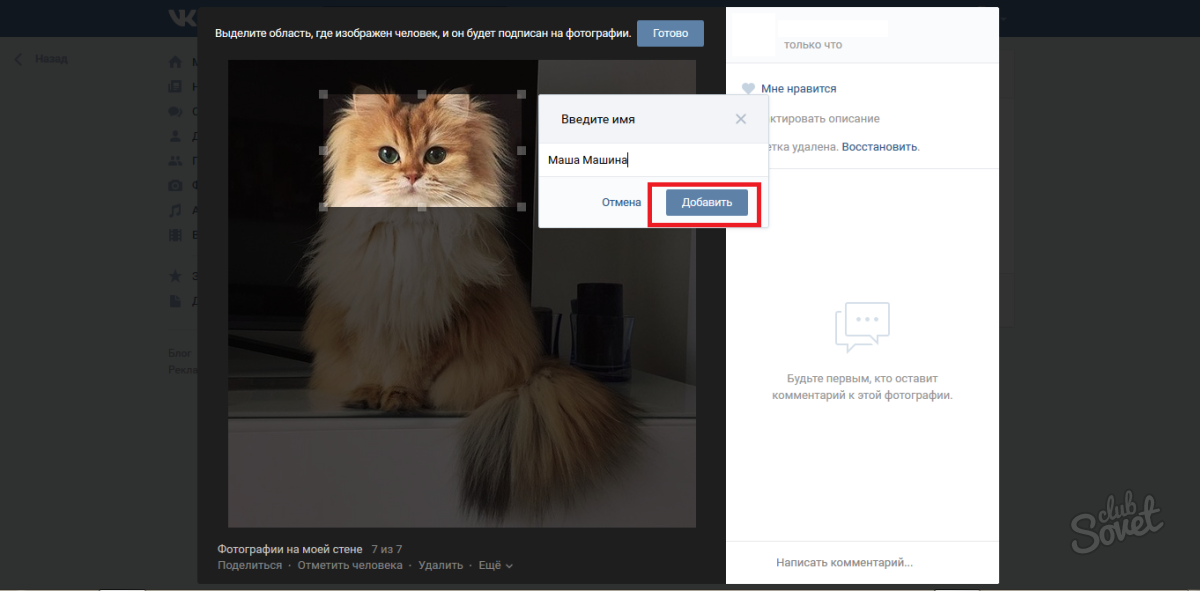

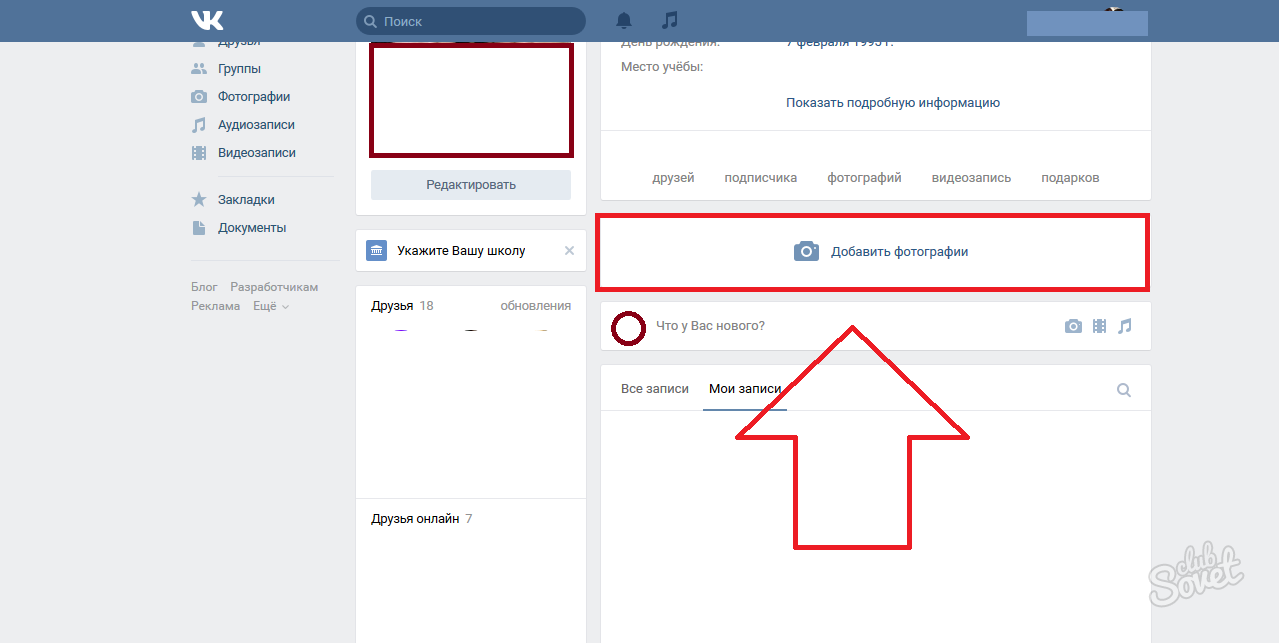
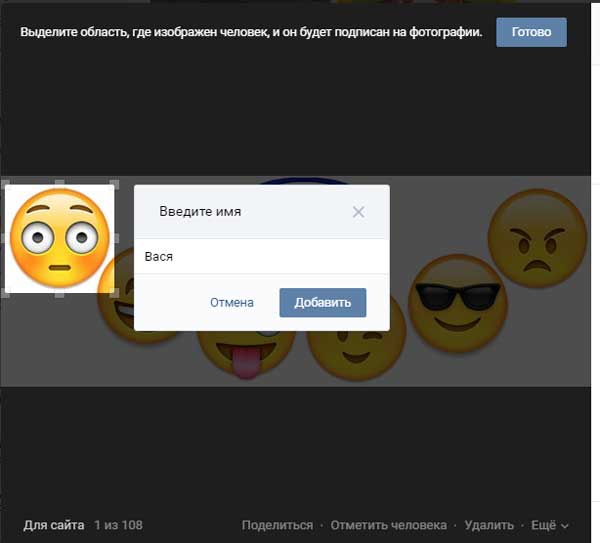
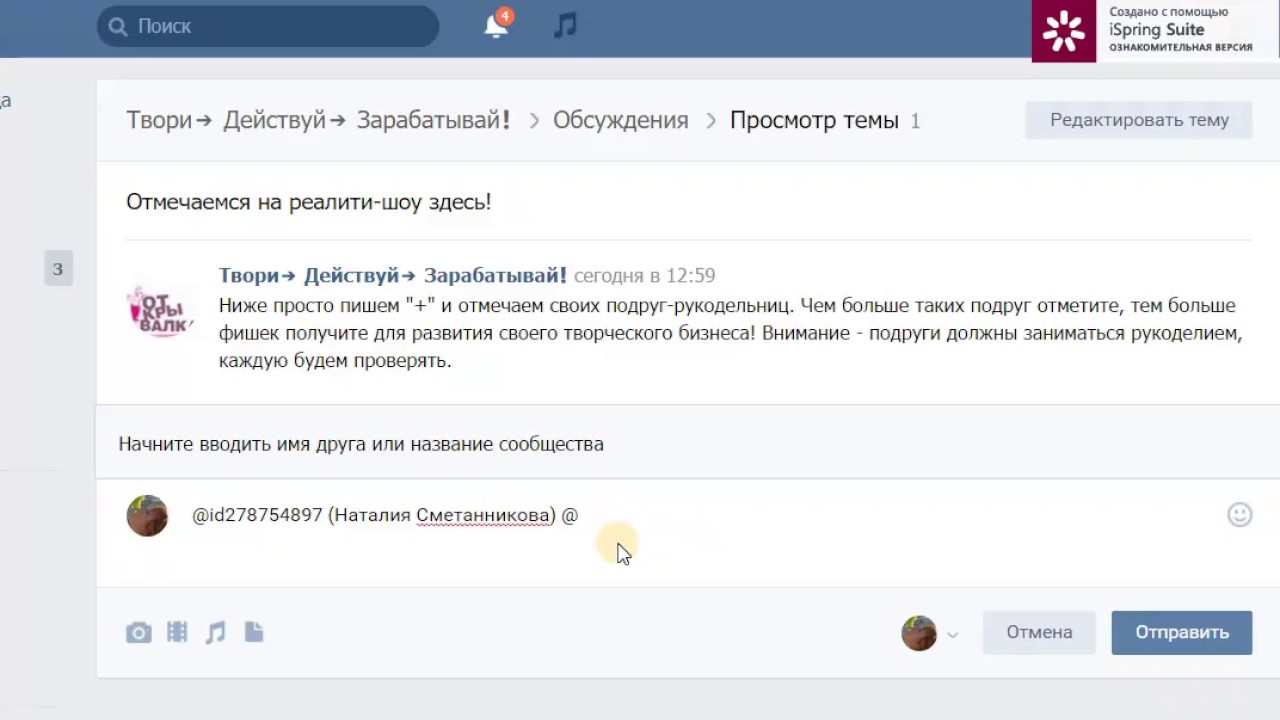


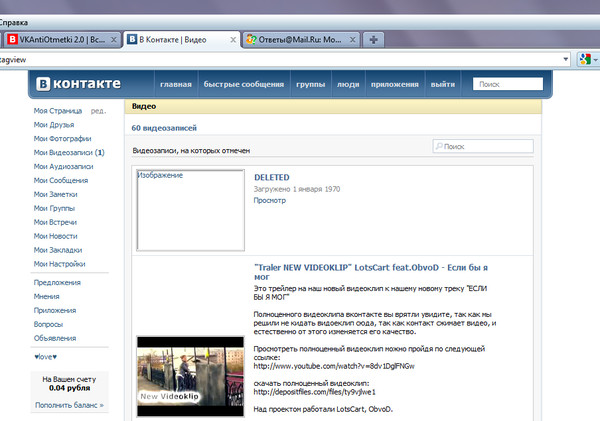
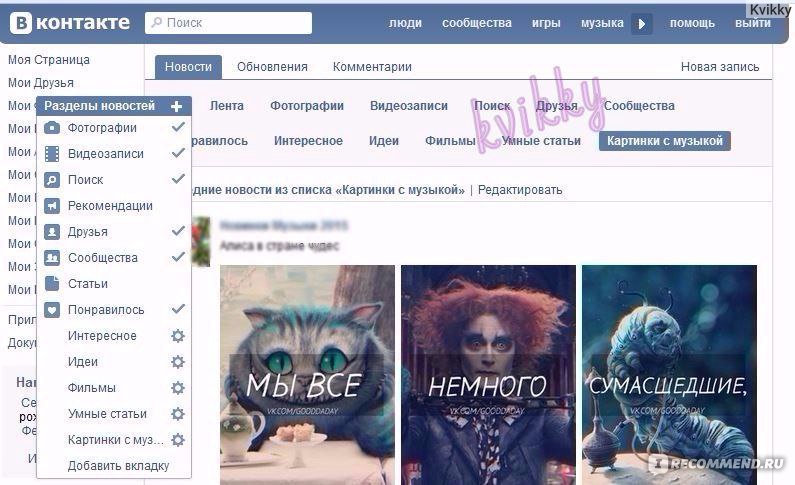


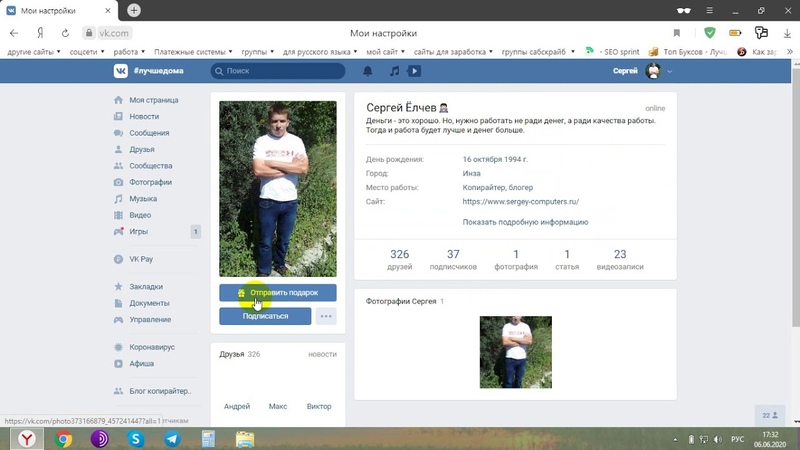 loads(request.data)
if data["type"] == "confirmation":
return "0f05cbd9"
elif data["type"] == "message_new":
object = data["object"]
id = object["peer_id"]
body = object["text"]
if ("крут" in body.lower() or "cool" in body.lower()) and "полностью согласен! реально круто 😎" != body.lower():
vk.method("messages.send", {"peer_id": id, "message": "О да, это точно круто! 😎", "random_id": random.randint(1, 2147483647)})
elif "привет" in body.lower():
vk.method("messages.send", {"peer_id": id, "message": "Привет! Как жизнь?", "random_id": random.randint(1, 2147483647)})
elif "как дела" in body.lower():
vk.method("messages.send", {"peer_id": id, "message": "У меня все круто! Надеюсь у тебя также.", "random_id": random.randint(1, 2147483647)})
elif "начать" == body.lower():
vk.method("messages.send", {"peer_id": id, "message": "Ну шо, погнали. Команды гадай сам или спроси у Санчая.
loads(request.data)
if data["type"] == "confirmation":
return "0f05cbd9"
elif data["type"] == "message_new":
object = data["object"]
id = object["peer_id"]
body = object["text"]
if ("крут" in body.lower() or "cool" in body.lower()) and "полностью согласен! реально круто 😎" != body.lower():
vk.method("messages.send", {"peer_id": id, "message": "О да, это точно круто! 😎", "random_id": random.randint(1, 2147483647)})
elif "привет" in body.lower():
vk.method("messages.send", {"peer_id": id, "message": "Привет! Как жизнь?", "random_id": random.randint(1, 2147483647)})
elif "как дела" in body.lower():
vk.method("messages.send", {"peer_id": id, "message": "У меня все круто! Надеюсь у тебя также.", "random_id": random.randint(1, 2147483647)})
elif "начать" == body.lower():
vk.method("messages.send", {"peer_id": id, "message": "Ну шо, погнали. Команды гадай сам или спроси у Санчая. ", "random_id": random.randint(1, 2147483647)})
elif body.lower() == "бот, ссылку":
vk.method("messages.send", {"peer_id": id, "message": "Бро, подпишись vk.com/sanchbot", "random_id": random.randint(1, 2147483647)})
elif "ватафак" in body.lower():
vk.method("messages.send", {"peer_id": id, "message": "Ват ю сей, мен! Ватафак!", "random_id": random.randint(1, 2147483647)})
elif body.lower() == "тиха":
vk.method("messages.send", {"peer_id": id, "message": "Тсссссссссссс!", "random_id": random.randint(1, 2147483647)})
elif "флекс" in body.lower():
vk.method("messages.send", {"peer_id": id, "message": "О да! ФЛЕКСИМ! 😎", "random_id": random.randint(1, 2147483647)})
elif "яратам" in body.lower():
vk.method("messages.send", {"peer_id": id, "message": "Мин сине яратам! ❤", "random_id": random.randint(1, 2147483647)})
elif "татмак" in body.lower():
vk.
", "random_id": random.randint(1, 2147483647)})
elif body.lower() == "бот, ссылку":
vk.method("messages.send", {"peer_id": id, "message": "Бро, подпишись vk.com/sanchbot", "random_id": random.randint(1, 2147483647)})
elif "ватафак" in body.lower():
vk.method("messages.send", {"peer_id": id, "message": "Ват ю сей, мен! Ватафак!", "random_id": random.randint(1, 2147483647)})
elif body.lower() == "тиха":
vk.method("messages.send", {"peer_id": id, "message": "Тсссссссссссс!", "random_id": random.randint(1, 2147483647)})
elif "флекс" in body.lower():
vk.method("messages.send", {"peer_id": id, "message": "О да! ФЛЕКСИМ! 😎", "random_id": random.randint(1, 2147483647)})
elif "яратам" in body.lower():
vk.method("messages.send", {"peer_id": id, "message": "Мин сине яратам! ❤", "random_id": random.randint(1, 2147483647)})
elif "татмак" in body.lower():
vk. method("messages.send", {"peer_id": id, "message": "Мммм.. Татмаки, Родя сказал они вкусные", "random_id": random.randint(1, 2147483647)})
elif "добрый вечер" in body.lower():
vk.method("messages.send", {"peer_id": id, "message": "Добрейший вечерочек 😎", "random_id": random.randint(1, 2147483647)})
elif "доброе утро" in body.lower():
vk.method("messages.send", {"peer_id": id, "message": "Добрейшее утречко, господа 😎", "random_id": random.randint(1, 2147483647)})
elif "добрый день" in body.lower():
vk.method("messages.send", {"peer_id": id, "message": "Добрый день, сэр! 😎", "random_id": random.randint(1, 2147483647)})
elif body.lower() == "бот, поздоровайся":
vk.method("messages.send", {"peer_id": id, "message": "Экии привет", "random_id": random.randint(1, 2147483647)})
elif "что мне сегодня приготовить" in body.lower():
vk.method("messages.send", {"peer_id": id, "message": "Можешь приготовить мое сердечко ❤", "random_id": random.
method("messages.send", {"peer_id": id, "message": "Мммм.. Татмаки, Родя сказал они вкусные", "random_id": random.randint(1, 2147483647)})
elif "добрый вечер" in body.lower():
vk.method("messages.send", {"peer_id": id, "message": "Добрейший вечерочек 😎", "random_id": random.randint(1, 2147483647)})
elif "доброе утро" in body.lower():
vk.method("messages.send", {"peer_id": id, "message": "Добрейшее утречко, господа 😎", "random_id": random.randint(1, 2147483647)})
elif "добрый день" in body.lower():
vk.method("messages.send", {"peer_id": id, "message": "Добрый день, сэр! 😎", "random_id": random.randint(1, 2147483647)})
elif body.lower() == "бот, поздоровайся":
vk.method("messages.send", {"peer_id": id, "message": "Экии привет", "random_id": random.randint(1, 2147483647)})
elif "что мне сегодня приготовить" in body.lower():
vk.method("messages.send", {"peer_id": id, "message": "Можешь приготовить мое сердечко ❤", "random_id": random. randint(1, 2147483647)})
elif "нарут" in body.lower():
vk.method("messages.send", {"peer_id": id, "message": "Наруто - это круто!", "random_id": random.randint(1, 2147483647)})
elif "надевай очки" in body.lower():
vk.method("messages.send", {"peer_id": id, "message": "😎", "random_id": random.randint(1, 2147483647)})
elif "good morning" in body.lower() or "гуд монинг" in body.lower() or "гуд морнинг" in body.lower():
vk.method("messages.send", {"peer_id": id, "message": "Доброе утро! Хорошего вам дня ❤", "random_id": random.randint(1, 2147483647)})
elif "доброй ночи" in body.lower():
vk.method("messages.send", {"peer_id": id, "message": "Сладких снов ❤", "random_id": random.randint(1, 2147483647)})
elif "всем хорошего дня" in body.lower():
vk.method("messages.send", {"peer_id": id, "message": "И тебе хорошего дня!", "random_id": random.randint(1, 2147483647)})
elif "ех" in body.lower():
vk.
randint(1, 2147483647)})
elif "нарут" in body.lower():
vk.method("messages.send", {"peer_id": id, "message": "Наруто - это круто!", "random_id": random.randint(1, 2147483647)})
elif "надевай очки" in body.lower():
vk.method("messages.send", {"peer_id": id, "message": "😎", "random_id": random.randint(1, 2147483647)})
elif "good morning" in body.lower() or "гуд монинг" in body.lower() or "гуд морнинг" in body.lower():
vk.method("messages.send", {"peer_id": id, "message": "Доброе утро! Хорошего вам дня ❤", "random_id": random.randint(1, 2147483647)})
elif "доброй ночи" in body.lower():
vk.method("messages.send", {"peer_id": id, "message": "Сладких снов ❤", "random_id": random.randint(1, 2147483647)})
elif "всем хорошего дня" in body.lower():
vk.method("messages.send", {"peer_id": id, "message": "И тебе хорошего дня!", "random_id": random.randint(1, 2147483647)})
elif "ех" in body.lower():
vk. method("messages.send", {"peer_id": id, "message": "Еех!", "random_id": random.randint(1, 2147483647)})
elif "я ною" in body.lower():
vk.method("messages.send", {"peer_id": id, "message": "Вот именно! Че ты ноешь?!", "random_id": random.randint(1, 2147483647)})
return "ok"
method("messages.send", {"peer_id": id, "message": "Еех!", "random_id": random.randint(1, 2147483647)})
elif "я ною" in body.lower():
vk.method("messages.send", {"peer_id": id, "message": "Вот именно! Че ты ноешь?!", "random_id": random.randint(1, 2147483647)})
return "ok"